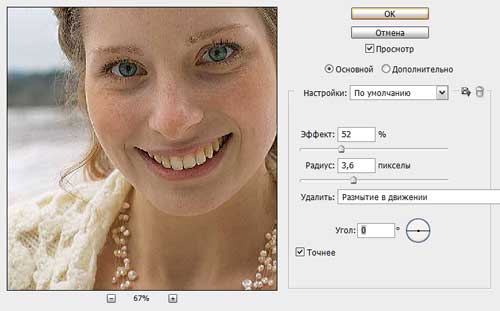Как сделать черное-бело фото цветным: автоматически и бесплатно
Время не идет на пользу старым фотографиям. Карточки постепенно выцветают и портятся даже при бережном хранении, не говоря уже о том, что само качество черно-белых снимков на советские пленочные фотоаппараты и мыльницы нулевых оставляет желать лучшего.
Если вы тоже не хотите терять память прошлых лет, не упускайте возможность сделать фотографии цветными и улучшить их автоматически и бесплатно. Сегодня мы расскажем, как это можно сделать буквально в несколько кликов с помощью онлайн программы.
Нейросеть MyHeritage
Улучшить качество старых фото нам поможет сервис MyHeritage — генеалогическая платформа, участники которой могут создавать семейные веб-сайты, искать предков и воссоздавать свою родословную. Это, бесспорно интересный функционал, но нас интересуют другие возможности сервиса. Недавно создатели MyHeritage запустили две нейросети для обработки фотографий, с помощью которых можно прокачать раритетные снимки до неузнаваемости.
Называются они MyHeritage Photo Enhancer и MyHeritage In Color: первая – увеличивает разрешение, делает снимки более четкими и детализированными, вторая – позволяет сделать фотографию цветной.
Нейросети заточены на работу с лицами, поэтому лучшие результаты они дают при обработке снимков, на которых есть люди. Ниже – примеры потрясающих возможностей этих программ, которыми делятся их пользователи в интернете:
Как улучшить качество и сделать черно-белое фото цветным
Впечатляет, не правда ли? Чтобы сделать такое со своими фотографиями вам потребуются цифровые копии старых снимков, в идеале их лучше отсканировать в высоком разрешении, но можно и просто сфотографировать на камеру смартфона.
Далее заходим на сайт MyHeritage по этой ссылке и проходим регистрацию (это обязательно). Можно залогиниться с помощью Google-аккаунта, чтобы не тратить лишнее время на создание нового профиля.
Переходим на вкладку «Мои фото» в разделе «Древо».
Загружаем на сайт фотографии, которые нужно обработать.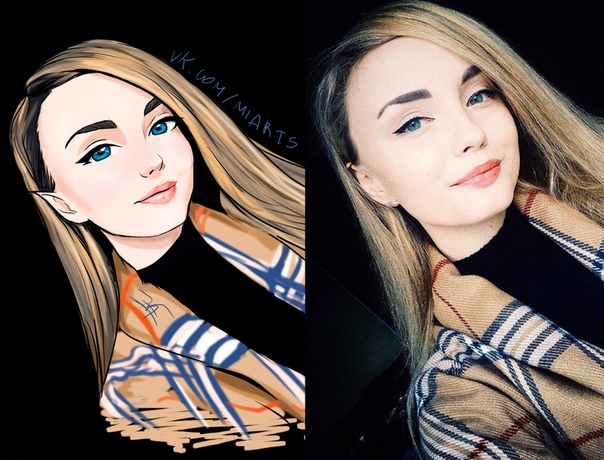
После загрузки открываем снимок из галереи и поочередно нажимаем на две иконки над изображением.
Больше ничего не требуется – программа все сделает за вас.
Пишите в комментариях, получилось ли у вас улучшить старые фотографии и понравились ли вам результаты работы нейросети. Напоминаем, все это полностью бесплатно!
В тему: Ваш номер телефона скоро приватизируют. Зачем это нужно, и что изменится?
Фото в прыжке и летающие предметы на снимке
Фото в прыжке и летающие на снимке предметы интригуют. Снимать левитацию сложно, но интересно. Мы расскажем, как облегчить съемку и сделать оригинальные фото в прыжке.
Фотосъемка с левитацией или гравитационная фотография увлекательна. Процесс создания подобного фото требует нестандартного мышления. Включайте воображение и преодолевайте силу притяжения.
Подготовка к съемке
Съемку левитации планируйте и продумывайте.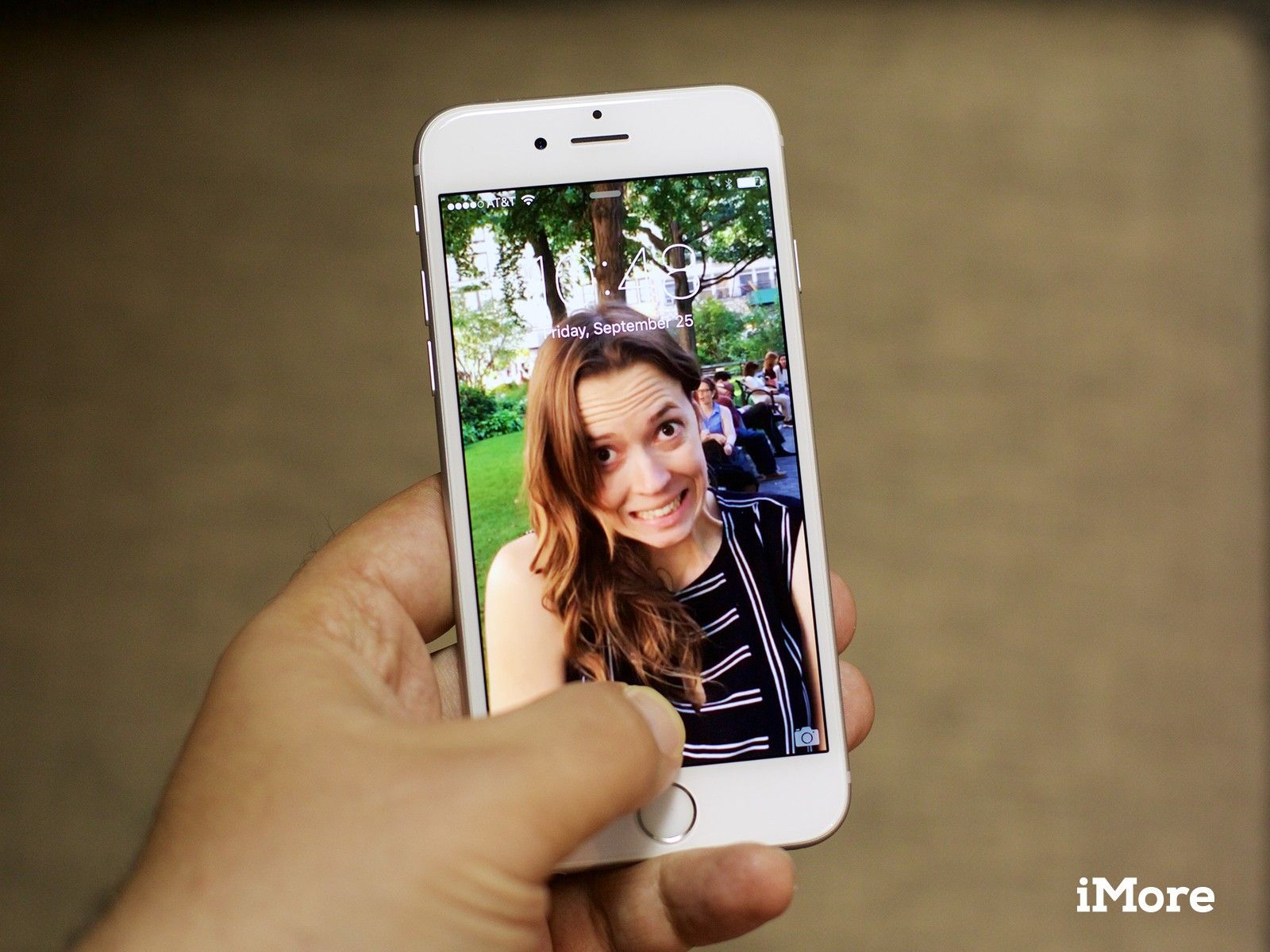 Подготовка «до» приведет к классному результату «после». Возьмите камеру с опциями для ручной фокусировки. Подготовьте штатив. При съемке левитации нельзя перемещать камеру даже на миллиметр, поэтому штатив – обязателен.
Подготовка «до» приведет к классному результату «после». Возьмите камеру с опциями для ручной фокусировки. Подготовьте штатив. При съемке левитации нельзя перемещать камеру даже на миллиметр, поэтому штатив – обязателен.
Подумайте, что будет удерживать модель. В качестве реквизита используйте лестницу, стул или ступеньки. Если по задумке волосы модели должны развеваться, возьмите с собой вентилятор.
Если планируете снимать на улице, выберите подходящее время суток. Фото в прыжке и летающие предметы на снимке выглядят идеально в пасмурные дни. После съемки снимки требуют редактирования. Нужно объединить несколько изображений, а отсутствие солнца и большого количества теней упрощает задачи.
Способы съемки левитации
Существуют два метода создания иллюзии летающих объектов. Попробуйте каждый, чтобы найти свой способ съемки.Поддержка. Снимать нужно две сцены. Первой снимайте сцену с моделью. Создайте композицию.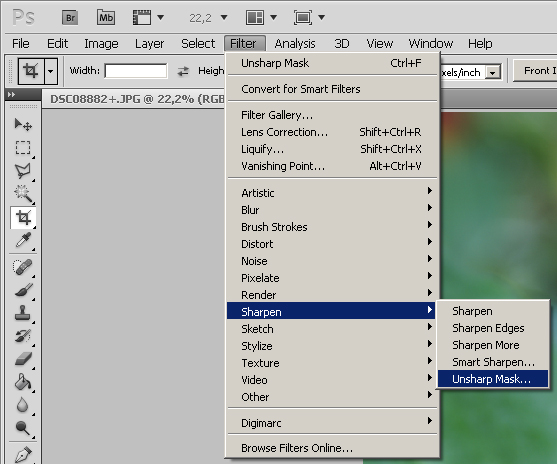 Рассмотрите углы, с которых будете снимать. Установите камеру на штатив. Определите точку фокусировки объекта. Убедитесь в идеальности выбранного ракурса. Переведите камеру на ручную фокусировку.
Рассмотрите углы, с которых будете снимать. Установите камеру на штатив. Определите точку фокусировки объекта. Убедитесь в идеальности выбранного ракурса. Переведите камеру на ручную фокусировку.
Сфотографируйте сцену без модели и инвентаря для поддержки. Контролируйте освещение, экспозицию, фокусировку, фокусное расстояние и баланс белого. Все должно быть одинаковым на снимке с моделью и без. Делайте несколько кадров каждой сцены. Так будет проще выбрать лучший вариант для окончательной фотографии.
Снимайте сцену с низкой точки, чтобы создать иллюзию объекта в воздухе. При этом не опускайте камеру ниже, чем стул или лестница, которые используете для поддержки модели. Иначе опора закроет собой часть объекта и ни один редактор не исправит ситуацию.
Метод поддержки сложен для моделей. Тело необходимо удерживать в горизонтальном положении на неудобной опоре.
Если одного табурета недостаточно, используйте два. Или попросите помощника поддерживать модель руками.
Люди редко ложатся на стул животом или грудью, поэтому для эффекта на снимке именно так лучше всего опираться на реквизит.
Важно, чтобы большая часть тела находилась в свободном положении. Найдите для модели позу, которая не выдаст, что она лежит или сидит. Это усилит иллюзию невесомости.
Постобработка необходима для снимков, сделанных с помощью поддержки. Окончательное изображение – композиция из двух или более фотографий. Объедините кадры в Photoshop, загрузите их в бесплатный редактор Mapi7, создайте тематический альбом Лайт и явите миру волшебство.
Сделать альбом Лайт
с фото в прыжке
Прыжок. Метод – простой и сложный одновременно. Сложность состоит в том, что трудно предугадать как получится прыжок. Простота заключается в отсутствии реквизита и последующей постобработки снимков.
Настройтесь на длительный процесс. Модель должна прыгать настолько высоко, чтобы выглядеть парящей. При этом нужно не просто подпрыгивать вверх, а и принимать соответствующие позы. Обычные прыжки не будут похожи на левитацию.
При этом нужно не просто подпрыгивать вверх, а и принимать соответствующие позы. Обычные прыжки не будут похожи на левитацию.
Фотографировать в момент прыжка тяжело. В кадре трудно зафиксировать одежду, волосы и выражение лица. Приготовьтесь что не все снимки будут удачными. Чаще всего в кадр попадает начало или конец действия. Несколько попыток приведут к желаемому результату.
Выбирайте низкую точку обзора, как и в методе с поддержкой. Прыжок на снимке получается выше, чем в реальной жизни. Визуальное воздействие — мощнее.
Если снимаете две или более моделей в прыжке, сложно сфокусировать объекты одновременно. Поэтому фокусируйтесь на объекте, который расположен ближе к объективу.
Взгляд человека в первую очередь падает на передний план. И если первая плоскость выйдет четкой, впечатление резкости обеспечено. Даже если объект на заднем плане не в фокусе.
Наберитесь терпения — и получайте классный снимок.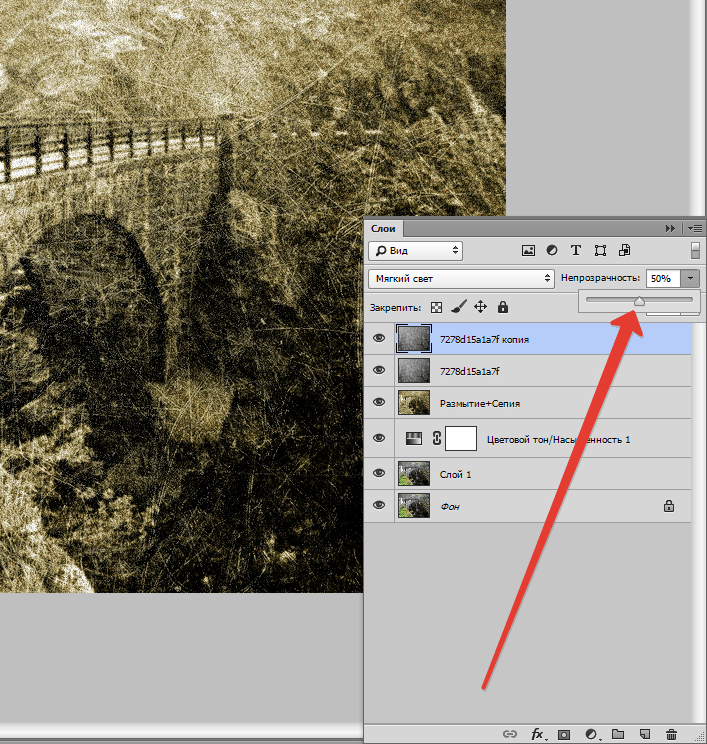 Но в этом способе есть ограничения. Вы не получите кадры в котором ноги будут выше головы. Если только не привлечете к съемке паркуриста или акробата.
Но в этом способе есть ограничения. Вы не получите кадры в котором ноги будут выше головы. Если только не привлечете к съемке паркуриста или акробата.
Маленькие советы для большого чуда
Съемку парящих красоток оставьте профессионалам. Добавьте невесомость в смешные реалистичные моменты. Например, во время детской фотосессии или на отдыхе. Счастливые лица наполнят снимок позитивом и усилят иллюзию свободного полета.Чтобы фото в прыжке получилось интересным и живым, принимайте во внимание:
Режим непрерывной съемки. Удерживайте кнопку затвора и делайте серию снимков. Так вы поймаете прыжок от взлета до посадки. С режимом непрерывной съемки невозможно упустить момент вершины прыжка.
Контраст.
Используйте статичность предметов. Чтобы подчеркнуть энергию движения, создайте контраст с неподвижным предметом. Действие сильно выделится на фотографии.

Раз, два, три – прыжок! Руки в сторону, звездочка, бомбочка, кульбит, свободное падение – это лишь малая часть идей для прыжков. Просите моделей создавать фигуры в прыжке. Поверьте, будет круто!
-
Место съемки. Снимков людей в прыжке много. Но классное фото от обычного отличает одна деталь – фон. Природные пейзажи и небо привлекательны сами по себе. Этим стоит воспользоваться. Но и городские улицы таят в себе много необычного. Фото, которые сделаны на улицах, всегда рассказывают некую историю. Фотографируйте прыжки на фоне старых домов или яркого граффити. Это будет смотреться довольно выигрышно.
Парящие объекты. Вы не ограничены съемкой исключительно человека. Добавьте в кадр парящие объекты. В роли дополнительных аксессуаров могут выступать любые предметы. Зонты, книги и даже посуда. Подвесьте объекты на леску и фотографируйте.
Режим непрерывной съемки доступен на многих смартфонах.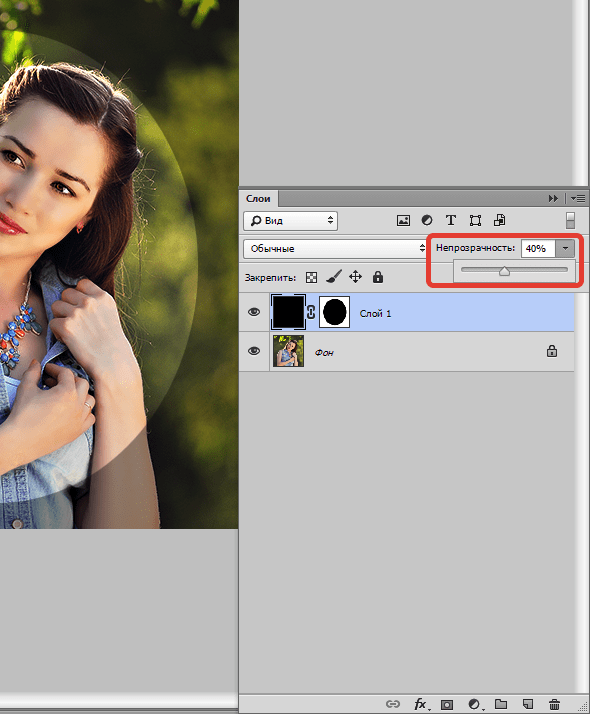
Главный секрет классного фото левитации – хорошее настроение. Когда человек прыгает, он невольно напрягает лицо. Если не удается расслабить людей, которых фотографируете, заставьте их смеяться. Смех и прыжки создадут на снимке ощущение беззаботности и счастья.
Фото в прыжке и летающие предметы могут быть загадочными и веселыми. Они расскажут историю или раскроют личность.
Независимо от цели необычной фотосессии, следуйте нашим советам.
Прыгающие и летающие фото обязательно выделятся на фоне других снимков. Людей всегда привлекает оригинальность. А еще многие верят в волшебство.
Каждое фото в прыжке — шедевр! Не прячьте от зрителей уникальные снимки в своих телефонах и фотокамерах. Достойный способ показать свой талант — напечатать фото в прыжке на холсте.
Заказать фото в прыжке
Раскройте свой творческий потенциал. Создайте иллюзию невесомости. Станьте на миг волшебником, которому подвластна гравитация. Фото в прыжке – первые шаги к удивительной фотографии с эффектом левитации.
Создайте иллюзию невесомости. Станьте на миг волшебником, которому подвластна гравитация. Фото в прыжке – первые шаги к удивительной фотографии с эффектом левитации.
Редактирование в VSCO: Как спасти посредственную фотографию
Мы часто говорим о том, какую огромную роль редактирование играет в мобильной фотографии. Приложения для редактирования помогут оживить посредственные фотографии и дать им второй шанс на признание в социальных сетях.
В этом плане VSCO — просто фантастический инструмент, и на то есть несколько причин. Это невероятно интуитивное приложение с очень удобной навигацией. В VSCO есть две группы инструментов редактирования: фильтры и ручные настройки. Сегодня мы подробно рассмотрим каждый инструмент в меню ручных настроек, чтобы вы научились быстро редактировать свои фотографии в приложении.
Для нашего мастер-класса я подобрала очень средненькую фотографию из своей собственной фотоподборки, которая все-равно рано или поздно оказалась бы в мусорной корзине:
Эта фотография неудачна практически во всем.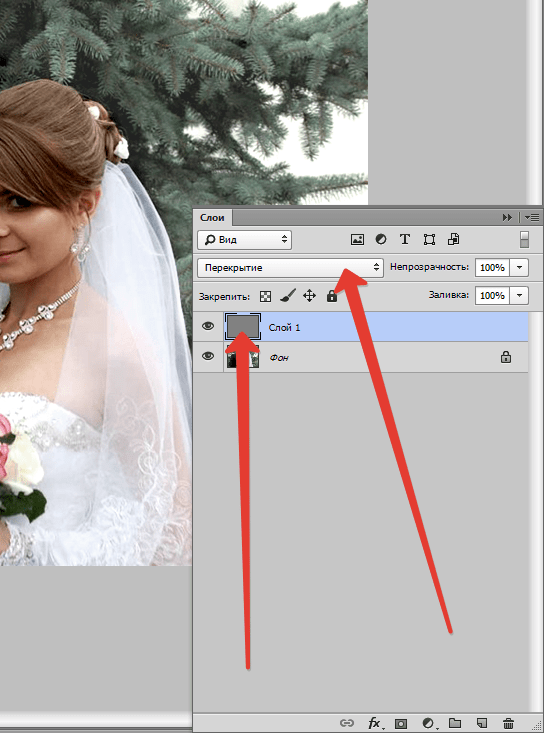 У нее ужасная экспозиция и композиция, блеклые цвета, недостаточная четкость и мало деталей. Этот снимок — по сути, первый кандидат на удаление, но благодаря магическим возможностям VSCO, можно спасти даже его.
У нее ужасная экспозиция и композиция, блеклые цвета, недостаточная четкость и мало деталей. Этот снимок — по сути, первый кандидат на удаление, но благодаря магическим возможностям VSCO, можно спасти даже его.
В ручной настройке есть 17 функций. Конечно же, при обработке фотографий не обязательно использовать их все. Фактически, чаще всего вы будете пользоваться максимум 8–10. Чтобы понять, как работают эти настройки, мы попробуем применить каждую из них на примере нашего «средненького» фото. Мне нравится редактировать фотографии ровно в том порядке, в котором они идут в VSCO, но если у вас другая тактика, конечно же, делайте как вам удобно.
Начало работыОткройте VSCO, загрузите свое фото с помощью иконки +, а затем выберите его в галерее. Далее, внизу экрана вы увидите иконку настроек. Кликните на нее. Вы увидите меню с предустановленными фильтрами, а внизу экрана — снова иконку настроек. Кликните на нее, чтобы войти в панель ручных настроек.
Экспозиция — один из самых полезных инструментов в меню ручных настроек. Она может сразу же улучшить качество снимка путем коррекции освещения. Прежде чем приступать к основной обработке, этой фотографии потребуется небольшая корректировка. Чтобы подобрать правильную экспозицию, внимательно следите за темными и светлыми участками.
2. КонтрастностьЧтобы получить на фотографии оптимальную контрастность, смотрите на ее самые светлые и самые темные участки. Настройка контрастности делает светлые участки ярче, а темные — еще темнее. Уменьшение контраста приглушает как светлые, так и темные части. Здесь нужна небольшая коррекция.
3. ВыравниваниеДа, этой фотографии выравнивание не помешает. Функция позволяет выравнивать фото с помощью сетки. Двигайте ползунок, чтобы выровнять линии на вашем фото с линиями нанесенной сетки.
4. ОбрезкаЗдесь у вас есть возможность обрезать свое фото, причем в удобном диапазоне пропорций.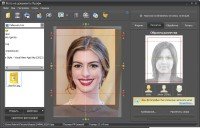 Для улучшения этой композиции было выбрано соотношение 1:1. Чтобы обрезать фото, передвиньте рамку на фотографии на нужное вам место.
Для улучшения этой композиции было выбрано соотношение 1:1. Чтобы обрезать фото, передвиньте рамку на фотографии на нужное вам место.
Наклон по горизонтали, который раньше назывался «Горизонтальной перспективой», корректирует расположение вашего фото по горизонтальной оси. Тяните ползунок влево, чтобы наклонить изображение влево, или вправо, чтобы наклонить его в другую сторону. Снимок из нашего примера не нужно наклонять в эту сторону.
6. Наклон по вертикали (Y-Skew)Инструмент Y-skew или наклон по вертикали позволяет наклонить вертикальную перспективу снимка, то есть изменить его расположение по вертикальной оси. Для наклона нужно воспользоваться ползунком внизу. Этот снимок стал бы намного лучше, будь он снят с другого ракурса, так что его можно немного изменить, чтобы казалось, будто его сняли под более низким углом.
7. РезкостьИнструмент увеличения резкости сделает все детали немного более резкими и четче очерченными.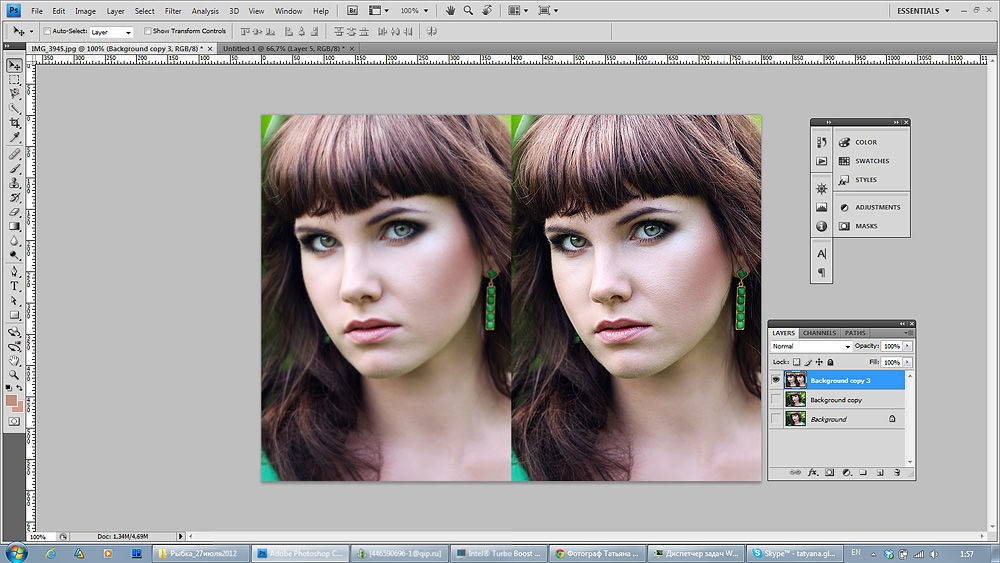 Ползунок, передвинутый в крайнее правое положение, будет давать слишком резкие очертания, что негативно скажется на цвете снимка. Чтобы подчеркнуть все детали, утерянные из-за плохого фокуса в кадре, этой фотографии достаточно значения +6.3.
Ползунок, передвинутый в крайнее правое положение, будет давать слишком резкие очертания, что негативно скажется на цвете снимка. Чтобы подчеркнуть все детали, утерянные из-за плохого фокуса в кадре, этой фотографии достаточно значения +6.3.
Инструмент, повышающий четкость снимка, усиливает все детали на фотографии, делая ее контраст чуть более выраженным. С помощью этой функции вы быстро улучшите качество снимка. Сильно увеличивая «Четкость», вы подчеркнете слишком много деталей на снимке, так что эту функцию тоже стоит использовать умеренно. Значения +3.5 вполне хватило, чтобы подчеркнуть самые эффектные детали на этом снимке.
9. НасыщенностьЕсли цвета на вашей фотографии чуть тускловатые, как на нашем примере, вы можете увеличить насыщенность и немного оживить фото. На нашем фото желтый цвет стены выглядит блеклым, так что немного контраста ему не помешает.
10. Светлые участкиКоррекция светлых участков позволяет вам немного выделять детали фото, делая светлые участки на фотографии ярче или тусклее.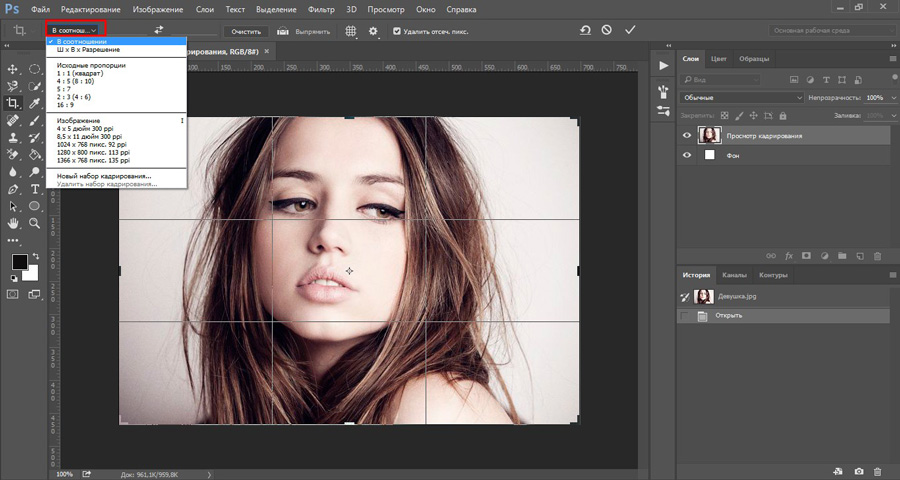 Этот инструмент очень пригодится, если у вас переэкспонированный снимок, или на нем есть слишком яркие участки. На нашем фото левая сторона стены кажется немного засвеченной, и чтобы выровнять ее цвет, понадобилось сделать пару корректировок.
Этот инструмент очень пригодится, если у вас переэкспонированный снимок, или на нем есть слишком яркие участки. На нашем фото левая сторона стены кажется немного засвеченной, и чтобы выровнять ее цвет, понадобилось сделать пару корректировок.
С помощью этой функции вы можете осветлить темные участки на фотографии. Темные детали станут ярче и светлее, однако будьте внимательны: осветлив их слишком сильно, вы можете сделать изображение плоским и потерять глубину снимка.
12. ТемператураИнструмент «Температура» поможет вам сделать снимки теплее, придав им желтый оттенок, или прохладнее с помощью голубого оттенка. Нашему фото как раз это и нужно — теплый оттенок, чтобы смягчить цвет стен. Думаю, вы и сами видите, как даже небольшое изменение на шкале дает ощутимые результаты.
13. ТонированиеТонирование фотографии накладывает на фото эффект фильтра. Мы можете нанести поверх фото целую гамму цветов.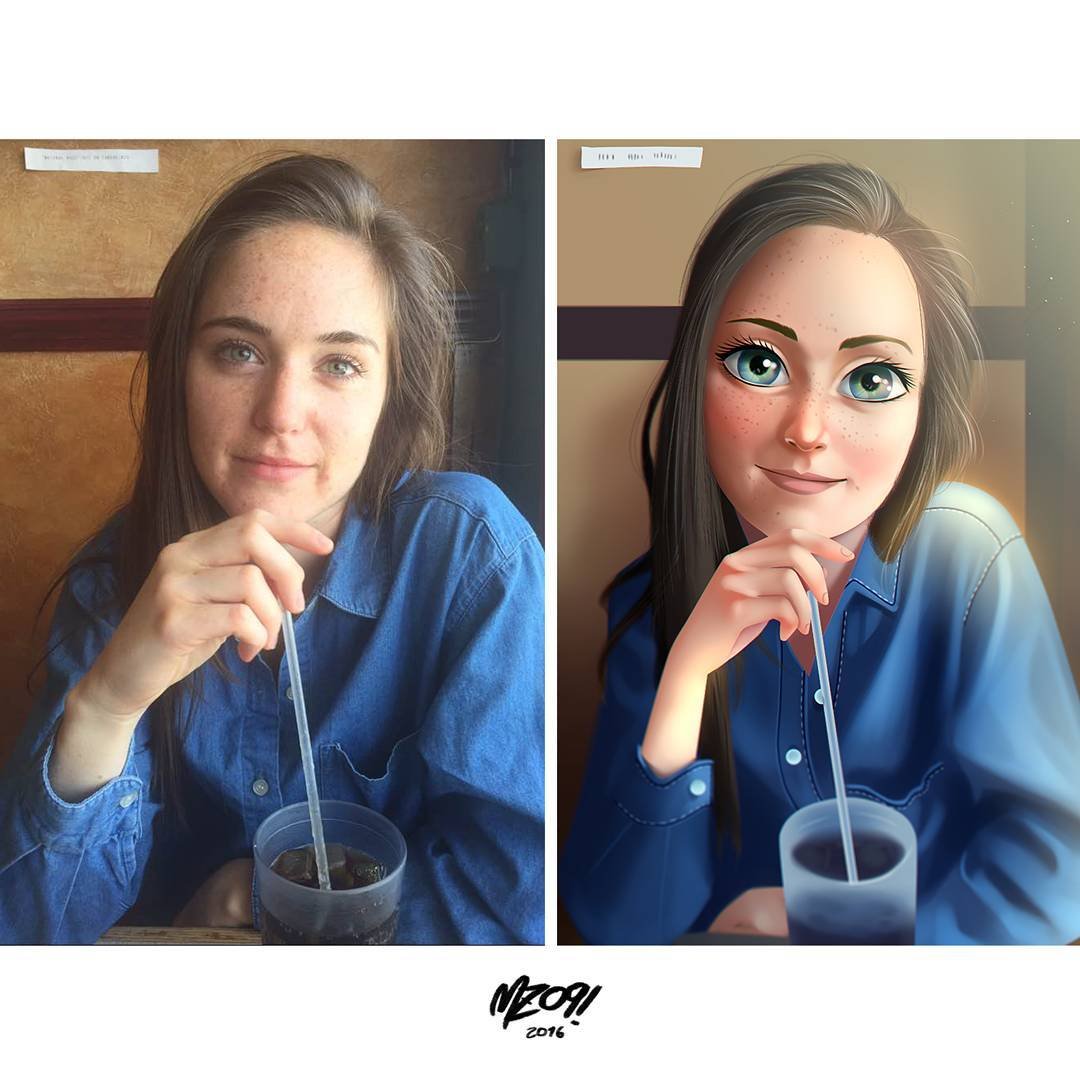 Если на вашем фото присутствуют ненужные цветовые контрасты, тонирование поможет их убрать. Для нашей фотографии этот инструмент не пригодился.
Если на вашем фото присутствуют ненужные цветовые контрасты, тонирование поможет их убрать. Для нашей фотографии этот инструмент не пригодился.
Эта настройка больше предназначена для портретов. Здесь можно делать даже едва заметные изменения цвета кожи. Человек на нашем фото находится слишком далеко, поэтому такой инструмент нам не нужен.
15. ВьньетированиеВиньетирование — это легкий эффект, добавляющий темную тень по краям фотографии. Он может кардинально менять снимок, направляя внимание зрителя к его центру. На этих кадрах видно, насколько он легкий:
16. ЗернистостьЭтот редко используемый, но от этого не менее полезный инструмент поможет добавить в ваш снимок немного зернистости. Такой налет «несовершенства» в некоторых проектах смотрится очень эффектно, особенно если вы хотите создать более атмосферный и состаренный образ. В нашем примере он нам не понадобился.
17. ДымкаЗачастую «Дымка» придает фотографиям очень винтажный вид, уменьшая контрастность теней. В нашем примере мы лишь слегка изменили настройки, чтобы немного оттенить изображение.
В нашем примере мы лишь слегка изменили настройки, чтобы немного оттенить изображение.
Тонирование темных участков придает цвет темным участкам изображения (теням). Вы можете нажимать на разные цвета и регулировать их интенсивность. Особенно эффектно тонирование теней смотрится на черно-белых фото — оно придает им художественности. Ну, а в нашем примере он не нужен.
19. Тонирование светлых участковТонирование светлых участков делает то же самое, но на светлых местах фотографии. Вы можете регулировать интенсивность цвета и, опять же, экспериментировать с черно-белой фотографией.
Изображение, которое у нас получилось в итоге, разительно отличается от исходного фото. Даже даже малейшие корректировки в VSCO могут дать фотографиям вторую жизнь, так что не спешите удалять свои работы!
Статьи по Теме
Дайджест блога Depositphotos
Присоединяйтесь к сообществу из 160,000 читателей, которые раз в месяц
получают подборку креативных фото, полезных советов и интересных историй.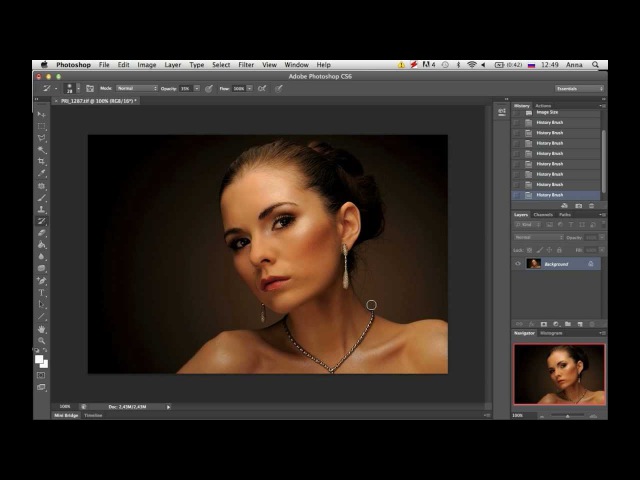
Как сделать фотку чб в фотошопе
Как в фотошопе сделать фотографию черно-белой
Если вы хотите резко изменить фотографию, выполнив всего лишь одно простое действие, то здесь ничто не сравнится с преобразованием ее в черно-белую. Переводом в градации серого можно также спасти изображение, которому не поможет коррекция цвета, или сделать красивее человека, которому нужно серьезно отбелить зубы или заняться собственной кожей. Эти проблемы почти исчезают, когда вы попадаете в черно-белое королевство.
Но значит ли это, что необходимо установить в цифровом фотоаппарате черно-белый режим съемки? Нет, нет и еще раз нет! Намного лучше снимать в цвете и потом обесцвечивать снимки в программе фотошоп. В этом случае вы получаете огромное количество возможных творческих решений, например эффект частичного обесцвечивания, достигаемый обесцвечиванием не всей картинки. И, раз уж я говорю о цвете, в фотошопе есть несколько инструментов, позволяющих изменить цвет всего — от автомобиля до волос на голове. Кроме того, можно дать новую жизнь старинным фотографиям, добавив в них цвета.
Кроме того, можно дать новую жизнь старинным фотографиям, добавив в них цвета.
Вы, вероятно, слышали выражение «Как платят, так и работаем!» В программе фотошоп это выражение преобразуется в «Самый быстрый способ — не всегда самый лучший». Другими словами, на некоторые приемы — к ним относится преобразование цветного изображения в черно-белое — придется потратить чуть дополнительного времени, но результат стоит того.
Поясню на примере. Откройте цветное изображение. Я возьму фотографию Даськи.
Выберите в меню команду Изображение => Коррекция => Обесцветить (Image => Adjustments => Desaturate).
Обесцвечивание означает удаление всех цветов с изображения.
Фотошоп без затруднений преобразует изображение в черно-белое, но результат вас вряд ли вдохновит.
Также можно взглянуть на каналы (больше о каналах — тут), выделить наиболее контрастный канал и выбрать в меню команду Изображение => Режим => Градации серого (Image => Mode => Grayscale). Программа сохранит выделенный канал, удалит остальные и выдаст вам черно-белое изображение.
Программа сохранит выделенный канал, удалит остальные и выдаст вам черно-белое изображение.
Но ни один из этих двух методов не даст хорошего результата… Последний результат, может, еще неплохо смотрится, но фотография плоская, замыленная и без глубины.
Корректирующие слои «Черно-белое»
Использование корректирующего слоя «Черно-белое» — самый простой способ преобразования цветного изображения в красивое черно-белое. Он предельно прост и, что самое главное, обратим. При использовании корректирующих слоев фотошоп вносит изменения в другой слой, а не в исходное изображение, позволяя управлять непрозрачностью, включать и отключать видимость слоя и т.д. Такие слои позволяет в считанные секунды получить действительно красивое черно-белое изображение.
Как пользоваться:
1. Откройте исходное изображение. Дважды щелкать мышью по слою «Фон», если он заблокирован.
2. Создайте корректирующий слой «Черно-белое».
Откройте палитру Коррекция, выбрав в меню пункт Окно => Коррекция (Window => Adjustments), и щелкните мышью по значку слоя Черно-белое (Black & White) (выглядит как прямоугольник, по диагонали поделенный на черную и белую половины).
Фотошоп сделает изображение черно-белым и отобразит на палитре несколько ползунковых регуляторов и других элементов управления, которыми можно пользоваться для тонкой настройки созданного слоя.
3. Перемещайте ползунковые регуляторы, пока не получите контрастное черно-белое изображение.
Хотя программа и обесцветила изображение, все равно остается возможность совершенствования. Перемещайте ползунковые регуляторы различных цветов, чтобы предметы на изображении выглядели еще лучше. Перемещение вправо окрашивает области, которые ранее были окрашены в соответствующий регулятору цвет, в более светлый оттенок серого; перемещение влево окрашивает области в более темный оттенок серого.
Кроме того, массу готовых настроек содержит раскрывающийся список в верхней части палитры — выбирайте пункты списка по одному, чтобы увидеть, как они влияют на фотографию. Если вы щелкнете по кнопке Авто (Auto), фотошоп покажет вам, как, по ее мнению, должно выглядеть ваше изображение в градациях серого.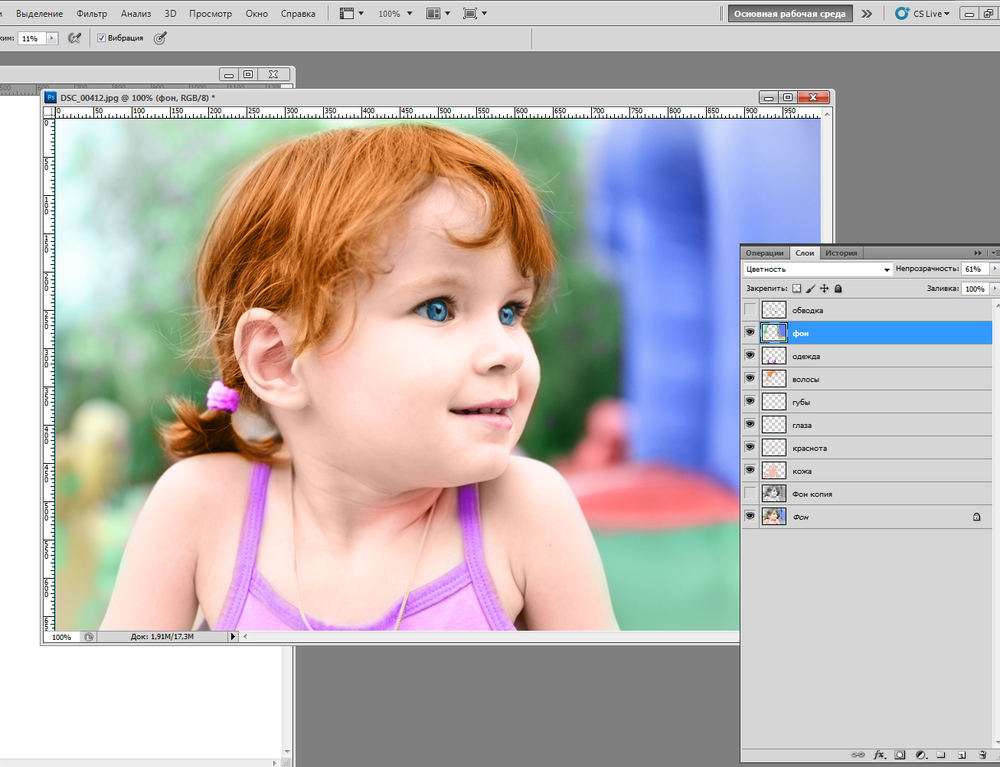
4. Сохраните вашу фотографию в формате PSD, если хотите в дальнейшем ее редактировать.
Молниеносное подкрашивание
Вы, вероятно, уже заметили флажок Оттенок (Tint) в верхней части палитры Коррекция (Adjustments), когда создавали корректирующий слой «Черно-белое». Если вы установите этот флажок, программа добавит ко всему изображению коричневый оттенок (называемый тоном сепии). Если вы хотите использовать другой цвет, щелкните мышью по цветному квадратику справа от флажка, чтобы открыть диалоговое окно для выбора цвета. Этот прием позволяет создать так называемые ложные двутоновые изображения.
Корректирующие слои «Микширование каналов»
Использование корректирующих слоев «Черно-белое» — наиболее быстрый и простой способ обесцвечивать изображения, но для этой цели подходят и слои «Микширование каналов». Они не имеют преимуществ по сравнению с корректирующими слоями.
Во-первых, убедитесь, что на палитре слоев выделен слой «Фон» (или слой с изображением, с которым вы хотите работать), затем щелкните мышью по кнопке с изображением наполовину черного, наполовину белого круга в нижней части палитры и в контекстном меню выберите команду Микширование каналов (Channel Mixer). Когда откроется палитра Коррекция (Adjustments), установите флажок Монохромный (Monochrome) в верхней части палитры, а затем перемещайте ползунковые регуляторы Красный (Red), Зеленый (Green) и Синий (Blue), как вам нравится, или же выберите один из готовых наборов настроек в раскрывающемся списке в верхней части палитры.
Когда откроется палитра Коррекция (Adjustments), установите флажок Монохромный (Monochrome) в верхней части палитры, а затем перемещайте ползунковые регуляторы Красный (Red), Зеленый (Green) и Синий (Blue), как вам нравится, или же выберите один из готовых наборов настроек в раскрывающемся списке в верхней части палитры.
Если вы хотите затемнить или осветлить изображение целиком, переместите ползунковый регулятор Константа (Constant) в нижней части палитры влево или вправо.
Канал «Яркость»
Как было отмечено в статье о цветовых режимах, режим Lab получил свое название по названиям трех каналов. Буква «L» обозначает канал Яркость (Lightness), в котором программа хранит все значения света и, таким образом, все видимые контуры и детали изображения. (Буквы «А» и «В» обозначают каналы а и Ь, в которых хранится информация о цвете.) Это значит, что канал Яркость, взятый отдельно от остальных — черно-белый вариант изображения.
Чтобы увидеть, как выглядит канал, откройте изображение и выберите в меню пункт Изображение => Режим => Lab (Image => Mode => Lab Color). На палитре Каналы выделите Яркость. Если вам понравилось получившееся изображение, выберите в меню команду Изображение => Режим => Градации серого и щелкните мышью по кнопке ОК, когда фотошоп попросит разрешения удалить информацию о цвете.
В моем случае получилось слишком ярко и бледно. Такой вариант не подходит, но знать о нем нужно. На разных фотография он по разному сыграет.
Преобразование в градации серого во внешнем модуле Camera Raw
Если вы делаете снимки в формате Raw, то для их преобразования в градации серого можно также воспользоваться внешним модулем Camera Raw. Этот модуль легко использовать и, к тому же, он хорошо выполняет преобразования. Чтобы открыть изображение в этом формате, дважды щелкните мышью по его значку файла, и оно автоматически откроется в модуле Camera Raw.
1. В окне Camera Raw откройте панель HSL/Градации серого (HSL/Grayscale).
Чтобы открыть данную панель, щелкните мышью по одноименной кнопке. Затем на этой панели установите флажок Преобразовать в градации серого (Convert to Grayscale). В правой части окна Camera Raw появится группа ползунковых регуляторов. Чтобы добавить контрастности изображению, можно осветлить какой-нибудь цвет, переместив соответствующий ему ползунковый регулятор вправо, или затемнить его, переместив ползунковый регулятор влево.
2. Откройте панель Основные (Basic) и перемещайте ползунковый регулятор Экспонир (Exposure), чтобы отрегулировать черно-белое изображение. Также подвигайте ползунки с разными другими настройками настройками в этой вкладке и вы приятно удивитесь как заиграет ваша черно-белая фотография!
Даже одуванчики стали похожи на одуванчики!
Заметили ошибку в тексте — выделите ее и нажмите Ctrl + Enter. Спасибо!
Преобразование цветного изображения в черно-белое и его публикация с помощью Photoshop
Набор: выберите предустановленное смешение градаций серого или ранее сохраненное заказное смешение цветов.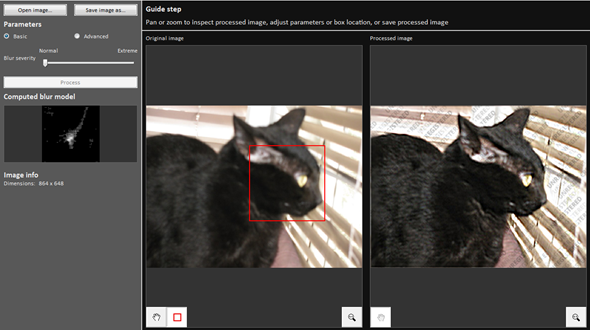 Чтобы сохранить заказное смешение, щелкните значок меню «Свойства» () и выберите «Сохранить набор «Черно-белое»».
Чтобы сохранить заказное смешение, щелкните значок меню «Свойства» () и выберите «Сохранить набор «Черно-белое»».
Авто: смешение градаций серого устанавливается на основе значений цветов в изображении. Автоматическое смешение зачастую позволяет добиться отличных результатов, его также его можно использовать в качестве начальной точки для настройки значений серого при помощи ползунков регулировки цвета.
Оттенок: чтобы применить цветовой тон, включите параметр «Оттенок». Щелкните образец цвета, чтобы открыть палитру цветов выбрать цвет оттенка.
Ползунки регулировки цвета: настройте серые тона определенного цвета в своем изображении. Перетащите ползунок влево для затемнения или вправо для осветления тонов серого, соответствующих исходному цвету изображения.
- Чтобы настроить цвета прямо на холсте, используйте инструмент прямой коррекции изображения (). Щелкните изображение и перетащите ползунок указанного цвета влево или вправо, чтобы сделать цвет на этом участке более ярким или более темным.

- Щелкните значок «Сброс» (), чтобы восстановить корректировку по умолчанию.
Как перевести цветную фотографию в ЧБ в фотошопе?
Цветная фотография пришла на смену черно-белой (ЧБ) уже давно – более ста лет назад. Однако черно-белая фотография до сих пор не сдает своих позиций. Некоторые фотографы снимают только в ЧБ, другие половину своих фотографий переводят в ЧБ. И только единицы ни одного своего снимка не обработали в ЧБ.
Давайте разберемся, почему не стоит снимать в ЧБ, когда лучше фото оставить в цвете и как нужно правильно переводить в ЧБ, чтобы получать красивую черно-белую картинку.
Что такое черно-белая фотография?
По правде, черно-белые фотографии, конечно же, не черно-белые, они состоят из градиента серого, то есть перехода от черного к белому.
Черный и белый против градиента серого
Но для удобства мы все равно называем такие фотографии черно-белыми, и даже еще проще – просто ЧБ.
Чтобы понимать, какой кадр будет круто смотреться в черно-белом варианте, и создавать красивые черно-белые фотографии, нужно на этапе съемки учиться обесцвечивать фото – в воображении, а не в самой камере. Дело в том, что ЧБ-режим в камере тупо удаляет информацию о цвете, и в будущем вам будет намного сложнее довести такой снимок до совершенства.
Совет от профи:
Не совершайте ошибку, снимая сразу в ЧБ, хотя вам может казаться, что это хороший вариант, поскольку вы сразу можете увидеть результат на вашем дисплее. Если вы снимаете сразу в ЧБ, вы не сможете потом конвертировать кадр в цвет, но если вы снимаете в цвете, вы запросто сможете при необходимости перевести снимок в ЧБ.
Simon Bray
Зачем сразу представлять снимок черно-белым?
Это необходимо для того, чтобы не отвлекаться на цвета и мелкие детали, а правильно выстраивать композицию в кадре. Посмотрите на цветовой круг. Какой цвет вам сразу бросается в глаза? Красный? Или желтый? А, может, синий? А при переводе в ЧБ самым контрастным цветом оказывается зеленый. Неожиданно?
Какой цвет вам сразу бросается в глаза? Красный? Или желтый? А, может, синий? А при переводе в ЧБ самым контрастным цветом оказывается зеленый. Неожиданно?
Конечно, в черно-белом фото очень многое зависит от яркости цвета. Разные цвета одинаковой насыщенности могут довольно контрастно смотреться в цветном варианте, но в черно-белом – сливаться в одно пятно.
В черно-белой фотографии важен не цветовой контраст, а свето-теневой. Не глубина цвета, а динамический диапазон.
Если вы собираетесь снимать монохромные снимки, обратите внимание на яркость объектов, т. к. монохромная фотография – это противопоставление света и тени.
Совет от профи:
Прищурьте глаза, глядя на изображение. Вы увидите меньше цветов и более расширенный диапазон. Это поможет получить представление, имеет ли ваше изображение подходящий динамический диапазон для перевода в черно-белый снимок.
David Wahlman
Когда стоит перевести фото в ЧБ?
Фотографию лучше сделать черно-белой, когда она в ЧБ выглядит более выигрышно, чем в цвете.
Вроде звучит просто, но почему тогда эта дилемма вызывает так много вопросов? Не всегда на первый взгляд очевидно, особенно автору фото, какой вариант обработки лучше подойдет в каждом конкретном случае. Отсюда эти посты в соцсетях: «Что лучше: цвет или ЧБ?»
10 случаев, когда цветное фото лучше перевести в ЧБ:
1. Когда в кадре много лишних деталей, которые отвлекают внимание от главного объекта в кадре, лучше от них избавиться переводом в чб.
2. Когда в кадре есть несочетаемые цвета (например, яркие и бледные оттенки разных цветов, теплые и холодные оттенки одного и того же цвета), возможно, в черно-белом варианте фото будет выглядеть лучше.
3. Когда в кадре наблюдается широкий динамический диапазон и растянутость по всей гистограмме, то есть не только серые оттенки, но и зоны глубокого черного и яркого белого, тогда в чб фото будет выглядеть отлично.
4. Когда в кадре есть красивый свето-теневой рисунок, фотографию можно смело переводить в ЧБ – она от этого только выиграет.
Когда в кадре есть красивый свето-теневой рисунок, фотографию можно смело переводить в ЧБ – она от этого только выиграет.
5. Когда в кадре портрет мужчины или пожилого человека, сюжет для ню или стрит-фото, а еще если это репортаж – эти жанры очень хорошо смотрятся в черно-белом исполнении.
6. Когда фон по стилю или настроению не сочетается с главным объектом кадра, лучше перевести фото в ЧБ, переместив акцент с фона на героя снимка.
7. Когда в кадре важна эмоция или образ героя, а цветные пятна мешают сделать акцент на самом важном, то лучше сделать фото в ЧБ и заставить зрителя увидеть главное.
8. Когда в кадре есть ярко выраженный композиционный прием (ритм, паттерн, диагонали, перспектива, симметрия и т. д.), этот снимок точно будет круто смотреться в ЧБ.
9. Когда в кадре главную роль играют текстуры, формы, силуэты, тени, которые придают графичность изображению, обрабатывайте в ЧБ – не прогадаете.
10. Когда в серии есть много разных кадров, можно перевести несколько из них в ЧБ, чтобы разнообразить общее впечатление от серии.
Есть еще и такое мнение: если ты запорол кадр – переводи в ЧБ, и тебе все сойдет с рук. На самом деле нет. Далеко не каждый плохой кадр можно вытянуть конвертацией в ЧБ. Если снимок плоский, без ярко выраженного свето-теневого рисунка, без контраста между светом и тенью, без четкой композиции или эмоции, и вообще без всякой изюминки или истории, то этот кадр только корзина исправит. Но от некоторых косяков обработка в ЧБ может спасти.
Совет от профи:
Когда не получается при обработке вывести цвет или когда фото не резкое, шумное – можно его перевести в ЧБ. Эти шумы и легкая нерезкость только придадут стиль и атмосферность кадру.
Олег Насытко
Когда фотография лучше смотрится в цвете?
Изначально каждый фотограф видит картинку во всем богатстве красок и только потом решает, переводить ли ее в черно-белый вариант. Если фото задумывалось в цвете, значит его нужно снять так, чтобы оно отлично смотрелось в цвете и не вызывало искушения перевести его в ЧБ.
Совет от профи:
Некоторые традиционалисты говорят, что снимок должен быть черно-белым, кроме тех случаев, когда фотограф чувствует, что кадр явно выиграет от использования цвета… Вы можете соглашаться с этим утверждением или нет, но для меня это значит то, что я должен серьезно анализировать каждый свой кадр на предмет того, будет ли он выглядеть лучше в цвете или в черно-белом варианте.
Simon Bray
5 случаев, когда фото лучше смотрится в цвете:
1. Когда цвет играет главную роль в снимке.
2. Когда контраст на фото обеспечивается цветом, а не светом.
3. Когда теплые или холодные оттенки передают настроение снимка.
4. Когда снимок имеет нежные оттенки и полутона, без резких контрастов.
5. Когда вы снимаете еду, одежду, макияж, товары, рекламу, природу, то есть пейзажную и предметную фотографию, фуд-фото и фэшн-фото.
Как правильно сделать цветное фото черно-белым?
Существует несколько методов перевода цветного изображения в черно-белое, которые можно разделить на две основные группы:
- Методы, которые легко и быстро обесцвечивают изображение, не сохраняя информации о цвете, не позволяя работать с цветом и вносить корректировки в процессе обработки.
- Методы, которые позволяют контролировать конвертацию изображения и вносить необходимые изменения в преобразование цвета на этапе обработки.
1. Быстрые и легкие способы перевода фото в ЧБ в фотошопе
Быстрые и легкие способы мы перечислим, однако не рекомендуем ими пользоваться для создания черно-белых фотографий, так как они действуют примерно как и черно-белый режим в камере фотоаппарата, банально обесцвечивая изображение.
1. Режим Градации серого. Нажимаем Изображение > Режим > Градации серого (Image > Mode > Grayscale) и жмем «Применить». Обесцвечивание применяется сразу ко всем слоям и не сохраняет информации о цвете.
2. Корректирующий слой Цветовой тон/Насыщенность. Нажимаем Слой > Новый корректирующий слой > Цветовой тон/Насыщенность (Layer > New Adjustment Layer > Hue/Saturation). В свойствах передвигаем ползунок насыщенности в -100 и получаем эффект ЧБ, который накладывается в режиме корректирующего слоя и не влияет на все остальные слои.
3. Корректирующий слой Карта градиента. Установите черный и белый в качестве основных цветов на панели инструментов, а потом нажимаем Слой > Новый Корректирующий слой > Карта Градиента (Layer > New Adjustment Layer > Gradient Map). В свойствах можно включить инверсию – и тогда светлые оттенки станут темными, а темные – светлыми. Способ позволяет сохранить информацию о цветах, так как накладывается как корректирующий слой, однако не позволяет управлять процессом конвертации цвета.
4. Режим Черно-белое. Нажимаем Изображение > Коррекция > Черно-белое (Image > Adjustments > Black&White) и жмем «Ок». Обесцвечивание в данном случае применяется сразу ко всем слоям и не сохраняет информации о цвете, однако в процессе обработки позволяет повлиять на конвертацию конкретных цветов в оттенки серого.
В Photoshop даже корректирующие слои можно «нацепить» на фотографию по-разному:
1. Через пункты меню Слои > Новый корректирующий слой > Цветовой тон/Насыщенность (Layer > New Adjustment Layer > Hue/Saturation)
2. Через палитру Слои (Layers), щелкнув мышкой по пиктограмме в виде наполовину закрашенного круга, а затем выбрав из списка Цветовой тон/Насыщенность (Hue/Saturation).
2. Профессиональные способы перевода фотографии в ЧБ в фотошопе
Профессиональному фотографу и ретушеру очень важно контролировать перевод цветной фотографии в черно-белую, так как в процессе конвертации зачастую нужно подтянуть те или иные оттенки, чтобы они контрастнее смотрелись в ЧБ.
Успех нашего предприятия (перевода в ЧБ) зависит от трех факторов: мы должны, во-первых, точно определить, что будет потеряно, когда тон и насыщенность исчезнут; во-вторых, хотя бы приблизительно представить себе, как должен выглядеть окончательный результат; и, в-третьих, понимать, как его получить.
Дэн Маргулис
1. Корректирующий слой Микширование каналов. Этот способ позволяет использовать весь потенциал цвета при переводе фото в ЧБ. Цветные фотографии содержат три цветных канала: красный, зеленый и синий, их сочетания дают весь спектр цветов и оттенков. Вы можете регулировать соотношение красного, зеленого и синего каналов в процессе конвертирования. Зайдите в Слой > Новый корректирующий слой > Микширование каналов (Layer > New Adjustment Layer > Channel Mixer). Поставьте галочку напротив Монохромный (Monochrome). Двигайте ползунки трех каналов в соответствии с тем, какие области изображения вы хотели бы затемнить, а какие – высветлить. Главное, чтобы сумма трех значений давала 100, иначе появятся дефекты изображения. В конце жмем Ок. Этот эффект накладывается как корректирующий слой и его легко отменить, даже спустя целую цепочку последовательных операций.
Преобразование изображения в черно-белое выполняется путем усреднения значений красного, зеленого и синего каналов, причем удельный вес разных каналов неодинаков. Зеленый в два раза важнее красного и в шесть раз важнее синего. Это не означает, что усреднение всегда должно выполняться по формуле Photoshop, где зеленый «весит» приблизительно в два раза больше, чем красный, и в шесть раз больше, чем синий. Наоборот, мы должны чувствовать себя свободно и твердой рукой бросать на весы нужное количество цвета.
Дэн Маргулис
2. Корректирующий слой Черно-белое. Еще один вариант правильного перевода фотографии в ЧБ, который задействует микширование каналов и изменение насыщенности и цветового тона. Нажимаем Слой > Новый корректирующий слой > Черно-Белое (Layer > New Adjustment Layer > Black and White) и получаем шесть ползунков, отвечающих за конкретные цвета. Двигаем ползунки в зависимости от того, какие оттенки вы хотите осветлить, а какие – затемнить. Можно также использовать готовые пресеты. А еще можно нажать на квадратик с ладошкой над ползунками (курсор превратится в пипетку), найти нужный оттенок, зажать левую кнопку мыши и двигать ее, осветляя или затемняя этот оттенок. Данный эффект накладывается в виде корректирующего слоя и позволяет полностью контролировать процесс конвертации для получения желаемой картинки.
Преобразование в черно-белое пространство, которое Photoshop выполняет по умолчанию, не учитывает индивидуальные особенности изображения. Если бы мы не могли корректировать цвета перед преобразованием, возможно, стандартный алгоритм был бы лучшим выбором. Дела, однако, обстоят так, что практически любое изображение можно улучшить посредством манипуляций с цветами перед его переводом в черно-белое.
Дэн Маргулис
3. Двойной корректирующий слой Цветовой тон/Насыщенность. Можно попробовать достичь данного эффекта при помощи двойного применения корректирующих слоев Цветовой тон/Насыщенность, где нижний слой будет отвечать за яркость оттенков исходной фотографии, а верхний – за конвертацию в монохром. Заходим в Слои > Новый корректирующий слой > Цветовой тон/Насыщенность (Layer > New Adjustment Layer > Hue/Saturation). Убираем насыщенность до -100. Делаем активным слой с исходным изображением и снова заходим в Слои > Новый корректирующий слой > Цветовой тон/Насыщенность (Layer > New Adjustment Layer > Hue/Saturation). Двигаем ползунок Цветового тона, чтобы достичь желаемой картинки, а потом можно поэкспериментировать с ползунками Яркости и Насыщенности.
В принципе, профессиональные способы перевода цветного фото в черно-белое не намного сложнее, чем быстрые способы, которые, к сожалению, не сохраняют информации о цвете и не дают возможности влиять на процесс конвертации. Если же вы хотите получить по итогу яркое, контрастное черно-белое изображение, которое будет приковывать взгляды зрителей, то доведите его до ума, потратив на это всего на одну минуту больше.
Так же, как и в бизнесе, в цветокоррекции вам иногда приходится быть беспощадным. Если вы сталкиваетесь с сотрудником – каналом, – который плохо относится к работе, и если метод убеждения не помогает, следующий неизбежный шаг – увольнение. Ваши подчиненные, как и ваши черно-белые изображения, будут вам за это только благодарны.
Дэн Маргулис
Тонировка черно-белого снимка
Если вы не хотите останавливаться исключительно на черно-белом снимке, а желаете придать снимку особую атмосферность или состаренность, то его можно тонировать. Но важно, чтобы сюжет сам по себе уже содержал в себе соответствующее настроение или историю, а тонировка только поможет подчеркнуть это. Например, если вы сняли модно одетую 16-летнюю девушку на фоне современных кафешек, то тонировать такой снимок под старину не имеет никакого смысла. А вот если это девочка в шубке и валенках на фоне деревянного сарая, то винтажная тонировка поможет в восприятии этого снимка.
Вот пример поэтапной обработки снимка в ЧБ с тонировкой от Ричарда Мессенджера.
Шаг 1. Съемка. Мягкие, теплые арабские цвета.
2. Перевод в ЧБ. Слишком контрастно.
Шаг 3. Уменьшение контраста. Формы, текстуры более мягкие.
Шаг 4. Тонировка. Виньетирование. Приближение к идеалу:)
Тонировка бывает совершенно разной, вот, например, более холодная тонировка снимков из весеннего Амстердама от Александра Света.
Способов тонировки черно-белого снимка также существует немало:
- Заливка цветом. Можно просто создать пустой слой, выбрать основной цвет из палитры и залить этот слой инструментом Заливка, а потом уменьшить непрозрачность.
- Корректирующий слой Выборочная коррекция цвета. Выберите цвет Черный и двигайте ползунки цветов, чтобы придать ими тонировку монохромному изображению.
- Корректирующий слой Кривые. Проверьте, что изображение в режиме RGB, создайте корректирующий слой с Кривыми, выберите вместо RGB Красный, Синий или Зеленый канал и корректируйте положение дуги, например, добавляя теплого оттенка в света, а холодного в тени – это классический способ тонировки изображения.
- Корректирующий слой Микширование каналов. Мы снова можем использовать этот способ, только уже не ставить галочку на Монохромный. Двигаем ползунки отдельных каналов, чтобы сделать изображение таким, какое видится в воображении. Можно менять режимы наложения слоя и непрозрачность.
Если хотите состарить изображение, можете добавить виньетирование, шумы или даже царапины.
Все фотографии взяты из открытых источников и несут исключительно иллюстративный характер.
Поделиться в социальных сетяхВконтакте
Как в Фотошопе сделать черно-белое фото
Цветные фотографии имеют огромный потенциал в создании настроения, который используют все фотографы: от именитых профессионалов до новичков-любителей. Но что делать, если цель – придать снимку таинственности и легкий флёр некой недосказанности…? Черно-белые фотографии прекрасно справляются с этой задачей.
В данном уроке мы разберем один из вариантов превращения цветной фотографии в черно-белую в Фотошопе. Это далеко не единственный существующий вариант, но он является наиболее предпочтительным, т.к. позволяет поиграться с отображением оттенков и не подвергает какому-либо воздействию исходное изображение.
Как в Фотошопе сделать черно-белое фото
- Откройте в Photoshop цветную фотографию, которую хотите перевести в черно-белое. Мы выбрали для этого урока портрет обворожительной Адрианы Лимы.
- Создайте на всякий случай дубликат слоя, чтобы никакая ошибка не испортила снимок. Мы ведь пока только учимся. Кликните правой кнопкой мыши на слой -> “Создать дубликат слоя”
- Создайте корректирующий слой «Кривые». В последних версиях Photoshop данная вкладка находится выше панели со слоями.
- Цель данного шага: высветлить исходную фотографию, «вытянуть» затемненные участки. Выгните кривую как на скриншоте.
Получится приблизительно следующее: - Самое время убрать цвет. Чтобы обесцветить фотографию, накладываю корректирующий слой «Черно-белое» (тоже находится выше панели со слоями в новых версиях).
Фотография тут же станет черно-белой, а на панели откроются ползунки с оттенками. Экспериментируйте, добиваясь нужного вам результата.
Помните, что слишком светлые или, наоборот, темные участки на ч/б фотографии могут смотреться совсем не лучшим образом. Впрочем, всё зависит от вашей задумки. - Для усиления контраста воспользуемся корректирующим слоем «Уровни» (найти его можно там же, над панелью со слоями в новых версиях Фотошопа и под панелью в старых).
Поиграйте с ползунками, затемняя темное и осветляя светлое на фотографии, но не переусердствуйте.
Вот что получается:
Фотография стала более объемной и выразительной, но на волосах появилось темное пятно. - Исправить это весьма просто. Создаем еще один корректирующий слой «Кривые» и высветляем до тех пор, пока не проявится структура волос (перетягивая ползунок).
- Полученный эффект нам нужен только на волосах. Чтобы выборочно сохранить его, заливаем маску слоя «Кривых» черным цветом.
Убедитесь, что основной цвет на панели инструментов черный и выделите маску.
Нажмите на клавиатуре клавиши ALT+DEL. Маска поменяет цвет.
Фотография вернется к состоянию 6-го шага (до применения «Кривых»). - Выберите на панели инструментов кисть с мягкими краями, ползунок жесткости передвиньте до 0%, размер кисти выберите в зависимости от размера самой фотографии.
На верхней панели поставьте непрозрачность и нажим приблизительно на 40-50%. Цвет кисти должен быть белым. - На слое с Кривыми, подготовленной кистью проводим по волосам. Если хотим добавить глазам чувственности, можно пройтись кистью и по ним.
Как побочный эффект от данных манипуляций, появились темные пятна. От них мы тоже сейчас избавимся. - Объединяем слои кривых, уровней и ч/б, нажав CTRL+ALT+SHIFT+E. Лучше создать еще одну копию полученного слоя. Подстрахуем себя, вдруг наделаем ошибок.
На верхней панели открываем меню «Фильтр». Выбираем “Размытие” -> “Размытие по поверхности”.
С ползунками следует быть осторожнее. Данным фильтром крайне легко превратить фотографию в размытое пятно, лишив реалистичности и детализации. Всё, что нам нужно от него здесь и сейчас: гладкость и однородность кожи. - Теперь добавляем черную маску к нашему слою. Убедитесь, что основным цветом выбран черный. Зажимаем ALT и кликаем по кнопке ниже панели со слоями (на скриншоте).
Проходимся белой кистью по участкам, где необходимо подкорректировать кожу. Не спешите и не затрагивайте контуры лица. Также стоит обходить нос, губы, брови, глаза и волосы. Нас интересует только структура кожи. - Мы почти закончили. Осталось только немного подтянуть резкость.
Вновь объединяем все слои при помощи CTRL+ALT+SHIFT+E. К вновь образованному слою применяем фильтр «Цветовой контраст» (верхняя панель Фильтры -> Другое -> Цветовой контраст).
Двигаем ползунок до тех пор, пока не проявятся все мелкие детали изображения.
Обязательно меняем режим наложения слоя с фильтром на Перекрытие (открывающееся меню прямиком над слоями).
Получаем детализованное черно-белое фото.
Просто, но эффективно. Еще раз подчеркнем, что данный метод позволяет отредактировать фотографию по оттенкам и детализации так, как нужно вам.
Кстати, на нашем сайте есть еще один урок по работе с черно-белым: Как обесцветить фото/изображение в Фотошопе
До встречи в следующих уроках!
Чёрно-белое фото в Photoshop / Фотообработка в Photoshop / Уроки фотографии
На фото: Иван Лаптев
Чёрно-белое фото хранит в себе определённую загадку. Порой такие снимки могут сказать гораздо больше, чем цветные. Чёрно-белые портреты смотрятся очень стильно. Можно освежить свой фотоальбом без новых фотосессий, просто сделав чёрно-белое фото в фотошопе из тех цветных, что уже имеются. Но бывает и так, что нужно сделать фото цветным. К примеру, нужно покрасить старинный портрет. Так как же сделать чёрно-белое фото цветным?
После того, как рассмотрим способы превращения цветных снимков в чёрно-белые с помощью Photoshop, мы проделаем и обратное. Вы узнаете, как сделать цветное фото из чёрно-белого в фотошопе.
Как в фотошопе сделать чёрно-белое фото
Как в любых других манипуляциях с фото, в случае с чёрно-белым эффектом существуют лёгкие и быстрые способы и варианты чуть сложнее.
Первым рассмотрим быстрый способ превращения цветного снимка в чёрно-белый. Следующий покажет, как сделать чёрно-белое фото более эффектным, применяя настраиваемые спецэффекты.
Для того, чтобы сравнить и оценить способы превращения цветной фотографии в чёрно-белую, попробуем их на одном и том же портрете.
Быстрый способ
Выбираем фото, открываем его в Photoshop. Становимся на слой с изображением и делаем его дубликат, нажав сочетание клавиш Ctrl+J.
В главном меню выбираем пункт «Изображение»/Image — «Коррекция»/Adjustment — «Обесцветить»/Desaturate, либо проще, сочетание клавиш Shift+Ctrl+U. Фото становится чёрно-белым.
Остаётся просто сохранить результат в нужном формате. Для этого нажимаем сочетание клавиш Shift+Ctrl+S и выбираем нужный тип файла. Например, jpeg.
Как сделать чёрно-белое фото выразительным
Теперь из того же снимка сделаем чёрно-белое фото, но более выразительное. Выбираем фото, открываем его в Photoshop.
Далее отправляемся в главное меню, пункт «Изображение»/Image — «Коррекция»/Adjustment — «Чёрно-белое»/Black&White. Либо проще — нажимаем сочетание клавиш Alt+Shift+Ctrl+B.
Автоматически у вас откроется окно настроек в режиме «Авто». Там вы увидите градиент для каждого отдельного цвета. На этих градиентах вы можете перемещать ползунок в тёмную либо светлую сторону. Таким образом, вы будете делать светлее или темнее каждый отдельный цвет.
Так, сдвигая влево ползунки жёлтого и красного цветов, вы можете добиться более светлых тонов серого на коже. Сдвиг вправо даст более тёмные тона. Чтобы затемнить фон, нужно сдвинуть вправо ползунок цвета, который соответствует оттенку фона. В данном случае — голубой и синий. При сдвиге следите за изображением, чтобы не появились артефакты, которые его портят. Вот такие настройки применили к этому фото.
Теперь сравните результат применения функции «Обесцветить»/Desaturate (слева) и «Чёрно-белое»/Black&White (справа).
Обратите внимание, как применение настроек помогло добиться большей детализации в тенях. Объёмнее стало лицо модели, а градиент на фоне стал глубже и мягче.
Еще больше о Photoshop можно узнать на курсе в Fotoshkola.net «Photoshop. Тоновая и цветовая коррекция».
Как сделать чёрно-белое фото цветным в Photoshop
Если процесс превращения цветного снимка в чёрно-белый очень прост, то обратный требует более кропотливой работы. Это вовсе не сложно, но понадобится определённое время для достижения результата.
Для примера возьмем несложный портрет. Время обработки фото зависит от количества объектов на снимке. Чем их больше и чем сложнее фон, тем больше времени вы проведёте за обработкой снимка. Рабочими инструментами будут корректирующий слой «Цветовой тон/Насыщенность»/Hue/Saturation и мягкая белая «Кисть»/Brush. Использовать корректирующий слой очень удобно, если вы хотите сделать чёрно-белое фото цветным. Так, меняя цвет на корректирующем слое, вы сможете возвратиться к начальному этапу и менять настройки цвета.
А теперь подробно рассмотрим, как сделать цветным чёрно-белое фото в фотошопе.
Открываем чёрно-белое фото в photoshop, нажимаем сочетание клавиш Ctrl+J, чтобы создать дубликат. Сразу стоит сохранить нашу работу в формате psd. Нажимаем Shift+Ctrl+S, в открывшемся окне задаём имя файла, путь для расположения и в типе файла выбираем psd.
Поскольку работать будем долго, чаще нажимайте сочетание клавиш Ctrl+S («Сохранить»/Save), чтобы не потерять наработки.
Становимся на дубликат слоя и применяем к нему корректирующий слой «Цветовой тон/Насыщенность»/Hue/Saturation. Вызвать его можно в списке корректирующих слоёв, нажав на изображение полузакрашенного круга. Находится оно в нижнем правом углу, на палитре слоёв (там, где вы работаете со слоями).
Первым делом красим кожу. В открывшемся окне настроек корректирующего слоя ставим галочку «Тонирование»/Colorize, передвигаем ползунок цветового тона в сторону красного и жёлтого. Также в положительную сторону (вправо) двигаем насыщенность, яркость чуть сбавляем. Так мы добьёмся оттенка, похожего на натуральный цвет кожи.
Теперь устанавливаем курсор на маску корректирующего слоя и нажимаем сочетание клавиш Ctrl+I. Маска будет инвертирована, и эффект зрительно исчезнет.
Выбираем инструмент «Кисть»/Brush нажатием клавиши B. На панели управления в атрибутах выбираем мягкую кисть; нажим и непрозрачность оставляем 100%; жёсткость убираем до нуля. Цвет кисти белый. Регулировать диаметр мазка кисти можно клавишами Х и Ъ (они же [ и ]).
Подбираем нужный размер кисти и прокрашиваем все участки кожи. Работаем мы на маске корректирующего слоя. Чтобы удобнее было работать, изображение можно приблизить или удалить. Для этого зажмите клавишу Ctrl и, удерживая ее, нажмите либо +, либо –, пока подберёте нужный масштаб. Для отмены нежелательных действий нажмите сочетание Ctrl+Alt+Z. Губы и язык будем рисовать отдельно, на разных новых корректирующих слоях, так как они имеют более розовый оттенок.
После того, как кожа проработана, переходим на слой с дубликатом изображения и ещё раз применяем к нему корректирующий слой «Цветовой тон/Насыщенность»/Hue/Saturation. Нажимаем галочку «Тонирование»/Colorize. Но в этот раз мы будем сдвигать цветовой тон в сторону розового, чтобы подкрасить губы.
Становимся на маску корректирующего слоя, нажимаем Ctrl+I. И, оставаясь на маске слоя, той же белой кистью прокрашиваем губы.
Чтобы не запутаться, корректирующие слои можно переименовать соответственно участку снимка (губы, кожа, кепка). Для этого дважды щёлкните левой клавишей мыши по названию корректирующего слоя, оно выделится синим. Затем просто введите с клавиатуры новое название и нажмите Enter.
Отменить неудачную прокраску можно не только через Ctrl+Alt+Z. Измените цвет кисти на чёрный и проработайте участок чёрной кистью. Это сработает как ластик, но маска при этом сохранится. Чтобы быстро менять цвет кисти с белого на чёрный и обратно, нажмите угловую стрелку над образцами рабочих цветов на панели инструментов.
Так, добавляя новые корректирующие слои «Цветовой тон/Насыщенность», повторяем все шаги с ними:
- галочку на «Тонирование»/Colorize;
- подбор цвета путём перемещения ползунков тона, насыщенности и яркости;
- Ctrl+I, инвертируем маску;
- оставаясь на маске корректирующего слоя, прокрашиваем мягкой белой кистью нужный участок снимка.
Цвета одежды и волос подбирайте на своё усмотрение. Если в итоге тон какого-либо участка вас не устраивает, щёлкните по соответствующему этому участку корректирующему слою и снова перемещайте ползунки, подбирая подходящий вариант. Не забывайте чаще сохраняться (Ctrl+S).
Проделав такую работу, вы на собственном опыте убедитесь, что сделать чёрно-белое фото в фотошопе цветным не так уж и сложно.
Еще больше о Photoshop можно узнать на курсе в Fotoshkola.net «Photoshop. Тоновая и цветовая коррекция».
Как цветную фотографию сделать черно белой в Photoshop?
Любой мало-мальски грамотный фотограф прежде чем представить на общественный просмотр свою фотографию обрабатывает ее в каком-либо графическом редакторе. Это называется пост-обработкой. Конечно, вы можете, понадеявшись на супер качество своего фотоаппарата, оставлять снимки без изменения.
Однако согласитесь, что некоторые, даже простые манипуляции с фотоснимком могут придать ему большую художественную ценность, нежели просто снятый камерой снимок и выложенный в таком виде в сеть.
Режим «Градации серого»
Итак, берем фотографию, которую хотим сделать черно-белой и загружаем в фотошоп. Затем, справа в панели слоев, видим слой с иконкой с загруженной фотографией и названием «фон».
Выделяем этот слой и правой кнопкой мыши вызываем меню. Здесь находим «создать дубликат слоя» и кликаем по нему. В результате выше слоя видим появившуюся его копию.
Зачем это нужно? Дело в том, что внося какие-то изменения вам может что-то не понравиться или вы захотите сделать все по новой, то просто удаляете слой-копию, а оригинал остается. В противном случае вам придется вновь открывать исходник и загружать его в программу.
Итак, загрузили фото. Теперь переходим к его редактированию, а точнее превращению из цветного в черно-белую фотографию. Здесь существует несколько способов. Самые простые – это использование функции «Градации серого» (Grayscale) и функции «Обесцветить» (Desaturation).
Но в начале не забываем, что при работе со слоями необходимо в палитре слоев выделять тот слой, с которым работаем. Выделяем предварительно слой-копию, которую создали ранее.
Затем в главном меню находим вкладку «изображение» нажимаем на нее. В открывшемся меню выбираем «режим», а далее – «градации серого» и нажимаем. Далее видим появившееся сообщение:
Нажимаем на «не выполнять», затем в новом окне «применить» и в результате получим готовое изображение в черно-белом варианте.Почему нажимаем на не выполнять сведение?
Дело в том, что если мы выберем вариант со сведением слоев, то оба слоя сольются. Но, в принципе, можно выбрать и первый вариант со сведением.
Функция «Обесцветить»
Второй вариант изменения цветности так же прост, как и первый. Здесь выбираем в меню все тот же пункт «изображение», но далее «Ккоррекция» — «Обесцветить» («Image» — «Adjustments» — «Desaturate«)».
В результате получаем такое же черно-белое изображение. Все быстро и просто. Но изображение получается не совсем такое по качеству, как хотелось бы. Оно несколько тускловатое, блеклое.
Инструмент «Корректирующий цветовой слой»
Следующий вариант несколько посложнее, но результат намного лучше. Здесь используется «Корректирующий слой цветовой тон/насыщенность«.
Для того, чтобы обработать фото в таком варианте выбираем в меню «Слои» — «Новый корректирующий слой» – «Цветовой тон/насыщенность» («Layers» — «New Adjustment layer» — «Hue/Saturation«).
Откроется окно, где в разделе «режим» в выпадающем меню вместо обычный, ставим «цветность«.
Затем таким же образом добавляем еще один корректирующий слой «Цветовой тон/насыщенность«(Hue/Saturation). Он появится в палитре слоев над первым корректирующим слоем. Рядом в окне свойства слоя передвигаем ползунок «Насыщенность» до отметки 100, до конца вправо.
Теперь переключаемся вновь на первый корректирующий слой и ползунок «Цветовой тон (Hue)» перемещаем в такое положение, пока не устроит полученный эффект. Можно поэкспериментировать и с ползунками «Насыщенность, Яркость«.
Затем создаем копию первого корректирующего слоя. Для этого слоя режим смешивания с «Цветности» изменяем на «Перекрытие» и уменьшаем значение «Непрозрачность» при помощи ползунка. Двигаем его до тех пор, пока не получим нужную контрастность фотографии.
Результат уже значительно отличается от предыдущего более контрастным снимком.
Инструмент «Микширование каналов»
И еще один вариант изменения черно-белой фотографии – микширование каналов. В меню «Слои» выбираем «Новый корректирующий слой» — «Микширование каналов» (Layers — New Adjustment Layer — Channel mixer).
В окне свойств слоя ставим галочку напротив значения «Монохромный«, а затем, передвигая ползунки красного, зеленого и синего цвета добиваемся нужного результата.
Далее, дублируем этот корректирующий слой. Затем режим смешивания с «обычного» изменяем на «перекрытие» и уменьшаем «прозрачность«. Получаем результат.
Вот такие достаточно простые способы помогут вам сделать хорошее черно-белое фото из цветного снимка.
Автор публикации
не в сети 1 день
admin
0 Комментарии: 61Публикации: 384Регистрация: 04-09-2015Как сделать свой пенис больше и сильнее без таблеток
Переключить навигацию- Crypto Обзоры
- здоровья
- Питание
- Еда и рецепты
- Сексуальное здоровье
- Красота
- Уход за волосами
- Уход за кожей
- Домашние средства
- Индекс домашних средств защиты
- Как записаться
- Отношения
- Любовь и секс
- Мужские знакомства
- Женские свидания
- Брак и отношения
- Воспитание и семья
- LifeStyle
- Crypto Обзоры
- здоровья
- Питание
- Еда и рецепты
- Сексуальное здоровье
- Красота
- Уход за волосами
- Уход за кожей
Как увеличить свой пенис в 2020 году
Если вы читаете эту статью, скорее всего, вы ищете ответ о том, как увеличить свой пенис. Прежде чем мы перейдем к деталям, позвольте мне заверить вас, да, вы можете сделать свой член больше. В этой статье мы поговорим о том, как увеличить член, не выходя из собственного дома.
Маленький размер полового члена может быть разрушительным для мужчин. Если вы замужем или иметь подружку или вы порно фанатик один член общества, маленький пенис может разрушить вашу личную жизнь.Что бы они ни говорили, вы действительно можете увеличить размер полового члена, качество эрекции и объем спермы.
С учетом сказанного, давайте разберемся, как это сделать.
Прежде чем мы начнем, вот краткий обзор лучших способов увеличить половой член.
- Таблетки для улучшения мужского пола
- Использование удлинителей пениса
- Упражнения для увеличения пениса
- Потеря жира
- Подстригать лобковые волосы
- Ешьте здоровую пищу
- Упражнения
- Пейте воду
После тщательных экспериментов и тщательного изучения вопроса мы выбрали для вас наш список лучших мужских таблеток для улучшения качества жизни.Мы выбрали тщательный процесс выбора лучших продуктов, предназначенных для экономии вашего времени, энергии, денег и напряжения.
Примите добавки для улучшения мужских качествЯ здесь, чтобы помочь вам лучше понять ваши первобытные инстинкты в отношении женщин. Получите лучший драйв, сильный и твердый стояк, хорошего размера и вуаля! Вы готовы зажигать. Но сначала я дам вам совет, как сосредоточиться на своей твердости. Это позволит вам достичь желаемой длины теста, а затем вы сможете работать над остальным.Однако я и моя команда экспертов после тщательных экспериментов можем дать вам полезные советы, которые сэкономят ваше время, напряжение и деньги. Невероятно, но факт, что наши эксперименты могут дать вам необходимый дар уверенности. Часто я вижу людей, которые беспокоятся о своей эректильной дисфункции, и это большая проблема. Что ж, сегодня день, когда я изменю ваши заблуждения, и для этого вам придется терпеть меня до конца.
Теперь вы здесь за подходящей натуральной добавкой для улучшения мужских качеств. И, как и большинство людей, вы также предпочли бы полагаться на хорошо известный бренд, который очевиден, потому что он нравится пользователям, стоит ваших денег, прост в использовании и тому подобное.Все ожидают, что их добавки будут содержать растительные элементы, достаточное количество аминокислот и питательных веществ, которые увеличивают кровоток и помогают достичь максимального размера, а также не проявляют побочных эффектов.
Я так понимаю, вам нужен больший пенис. Лучше обхват, длиннее. Для чего вы хотели бы знать, как увеличить свой пенис, но для этого вам нужны проверенные добавки, которые должным образом задокументированы, протестированы и подтверждены медицинскими экспертами. Но есть небольшая вероятность, что вы заметите реальное развитие, если не совместите свои упражнения и добавки, содержащие проверенные ингредиенты, одобренные врачами.Итак, как увеличить пенис? Вы должны принять полезную добавку и позволить ей делать свою работу с вашим делом. Я точно знаю, что таким образом вы заметите изменения, а также безопасно работать над своей длиной и обхватом.
Есть и другие методы получения сильного стояка. Мы знаем, что антиоксиданты способствуют здоровью наших сосудов, а I-аргинин — для увеличения потока оксида азота в кровеносных сосудах. Итак, что мы можем сделать, так это то, что мы можем использовать те же добавки для сильного стояка.
Я понимаю, насколько сложно выбрать проверенный бренд добавок из всего, что доступно на рынке.Но я здесь, чтобы избавить вас от необходимости искать и беспокоиться об этом, поскольку я и моя команда экспертов собираемся порекомендовать вам несколько хороших добавок после интенсивных исследований. У наших исследованных брендов есть твердые положительные отзывы клиентов, которые получили долгосрочные преимущества. Имея это в виду, вы будете чувствовать себя в безопасности, прочитав мой обзор лучших мужских таблеток для увеличения пениса.
Название говорит само за себя, так как помогает добиться длины. Возможно, вы не знаете, как экстендер воздействует на ваш пенис, поэтому позвольте мне рассказать вам об этом.Экстендер постепенно расширяет половой член, прикладывая усилие. Вы можете спросить, как тяга даст вам длину. Все экстендеры общего назначения нацелены на связки полового члена у основания полового члена.
Связка — это мягкая, растяжимая, эластичная, но прочная ткань. Таким образом, когда к нему прикладывают растяжение неоднократно, он увеличивает пространство для каждой клетки в ткани связки. Это позволяет большему количеству крови течь в расширенном пространстве при эрекции. Со временем расширенное пространство заполняется большим количеством тканей, что приводит к увеличению длины.Итак, суть в том, что растяжение связок приводит к увеличению вашего пениса.
Хотя вы можете запутаться, спрашивая, действительно ли разбавители работают, чтобы ответить на этот вопрос, обширные медицинские исследования и данные за последние 15 лет доказывают, что эти разбавители действительно работают и дают видимые результаты.
Есть определенные племена, которые следуют той же теории, вытягивая шею, ухо, рот и другие части тела с помощью силы тяги.
Потеря жира увеличит ваш пенисИзбыточный жир скрывает часть вашего пениса, что делает невозможным определение вашей реальной длины.В большинстве случаев вы будете думать, что вы маленький, но на самом деле это не так, поскольку большая часть сокровищ спрятана глубоко внутри.
Если вы начали набирать вес, найдите время, чтобы проверить себя. Посмотрите, сколько жира вы отложили вокруг живота и лобка. Начните с потери нескольких фунтов в тренажерном зале, и вы обязательно заметите разницу.
Это потому, что лишний жир вокруг лобка заставляет ваш пенис выглядеть меньше, чем он есть на самом деле, и, теряя жир, вы действительно можете поправиться на дюйм или два, потому что жира просто меньше.Возможно, это один из ответов на вопрос, как увеличить пенис.
Таблетки для естественного похудения помогут вам похудеть быстрее и безопаснее.
Подстригите лобковые волосыЕсли честно, уход за лобком — дело личных предпочтений. Но послушайте, раз уж это дело в руках, а вы приходите сюда с неуверенностью, мой долг сделать все возможное, чтобы у вас была вещь хорошего размера. В этом нет ничего экстраординарного: обрезка живой изгороди обнажит большую площадь вокруг пениса и покажет его истинный размер.
Для чистки лобковой области используйте хороший триммер, желательно аккумуляторные триммеры, так как вам не придется иметь дело с проводами.
Оставайтесь в формеЗнаете ли вы, что ваши повседневные привычки и образ жизни напрямую влияют на кровообращение в вашем теле? Не верите мне? Тогда позвольте мне дать вам ценный совет. Вы никогда не добьетесь сильного стояка, если будете придерживаться следующих привычек. Это — ожирение или избыточный вес, курение, повышенный уровень холестерина в крови, высокое кровяное давление, диабет или сердечно-сосудистые или так называемые сердечные заболевания.
В случае, если вы уже заметили некоторые проблемы в достижении и контроле эрекции, обратитесь к врачу как можно скорее, потому что я бы не напугал вас, говоря, что у вас какое-то серьезное заболевание, но ваше состояние может скрывать какую-то причину, в которой вы нуждаетесь заботиться о.
Увеличить кровотокВот наука, которая стоит за твердым стояком и размером козырька. Так как же увеличить член? Увеличивая приток крови к пенису. Чем больше крови попадает в ваш пенис, тем сильнее и лучше вы его получаете.Другими словами, чем больше крови вы попадете в пенис, тем лучше он станет.
Упражнения действуют как волшебство, увеличивая кровоток в организме. Многие мужчины имеют привычку регулярно заниматься спортом, чтобы поддерживать стабильную работоспособность. Тренировки для похудания, в противном случае кардиоупражнения должны сжигать жир за меньшее время и увеличивать кровоток за короткое время.
Если вы не любитель тренировок (поверьте, у меня много таких, как вы), для вас тоже есть хорошие новости. Такие добавки, как цитруллин малат и витамин B3, естественным образом способствуют кровотоку в вашем половом члене.Наряду с этим, упражнения для ПК тоже работают.
Золотой ответ на вопрос «как увеличить пенис» и для любых визуальных улучшений размера пениса требует тренировки каждый день недели. Хорошие упражнения поддерживают хорошее телосложение, не говоря уже о хорошей физической форме и в целом большем кровотоке в организме. Не верите мне? Как насчет того, чтобы вы прочитали блог нескольких мужчин о здоровье и разместили на YouTube несколько видеороликов о привычках к упражнениям. Это даст вам удовлетворительный ответ.
Кроме того, тренировки поддерживают уровень допинга, поэтому вы чувствуете себя хорошо.А когда тебе хорошо, секс всегда доставляет удовольствие. Это сделает вас более удовлетворенным и постепенно поможет увеличить длину пениса.
Я поделюсь как можно большим количеством упражнений на пенис на этом сайте, чтобы помочь вам. Кстати, я получил отзывы, что эти упражнения сработали, и люди начинают получать лучшие результаты.
Для начала вам понадобится твердый стояк. После этого сядьте на край стула, держа полотенце в руках. Держите полотенце над головкой полового члена и увеличивайте головку, надавливая на полотенце и на стержень.На каждом шаге удерживайте 3-5 секунд и делайте 5-10 повторений. Хороший знак — если вы чувствуете себя сильным, вы можете увеличить сопротивление головы полотенцем. И не забывайте делать разминку перед основными упражнениями.
Для вас важно знать, что упражнения для полового члена требуют большого терпения и длительного времени, чтобы показать видимые результаты и работоспособность.
Ниже вы найдете эффективные упражнения для увеличения полового члена. Эти упражнения хороши, работают как обещано, но не переусердствуйте.Не создавайте чрезмерного давления, так как это может привести к большему ущербу. Итак, начнем.
Осторожно :
Никогда не давите на вал слишком сильно и резко. Он чувствительный и может быть поврежден. Лучше выполняйте упражнения мягко и многократно, с большим терпением и уверенностью. Всегда следите за изменениями и консультируйтесь с врачом, если что-то пойдет не так.
Упражнение на разминкуЯ собираюсь систематически проводить вас через процедуру разминки, которую легко выполнить.Все, что для этого нужно, — это мягкое полотенце.
Действия, которые необходимо выполнить:
- Возьмите теплую воду, подходящую для температуры кожи, и мягкое полотенце. Погрузите его на некоторое время в воду, вытащите и растяните излишки воды. Проверьте тепло, чтобы приспособиться к коже. После этого переходите к шагу 2.
- Оберните всю ткань вокруг пениса, прикрывая головку не более 4-6 минут.
- Когда время выйдет, постепенно снимите ткань.
- Просушите вал и ткань.Это упражнение поможет вам справиться с упражнениями для пениса.
Выбор подходящей смазки:
Смазочные материалы или смазки очень важны для того, чтобы помочь вам добиться большего размера полового члена. Теперь, предполагая, что это ваша цель сейчас, вы должны выбрать высококачественную смазку премиум-класса. Всегда есть альтернативы, вы можете использовать увлажняющий крем хорошего качества или вазелин, который не менее хорош.
Я упомянул в этой статье ряд упражнений, которые вам помогут.Вы можете рассматривать вазелин как хорошую альтернативу, и многим он тоже нравится. Зачем? Потому что это дает лучшее сцепление с валом. Другие вторичные варианты включают смазки для секса и детское масло.
Никогда не используйте шампунь или мыло, так как это может вызвать раздражение кожи и другие проблемы.
Упражнения по смазкеСоблюдайте последовательность упражнений. Например, после разминки я предлагаю вам выполнить упражнение по смазке. К счастью, специалисты по фармацевтике и косметике подобрали и создали смазочные масла, увеличивающие длину вала.Однако обычным методом является использование лубриканта на нефтяной или водной основе, который также содержит растительные экстракты, витаминные комплексы и минералы для кожи и кровотока. И последнее, но не менее важное — это антиоксиданты, которые напрямую попадают в ткани в целевой области (в нашем случае в пенис) для быстрого результата. Всегда помните, что смазки на водной основе легко высыхают, поэтому наносите их незадолго до тренировки.
Растяжки для полового членаУпражнения со свободными движениями обеспечивают хорошие видимые результаты для полового члена.К тому же это отличный способ увеличить свой размер. Об этом мне рассказал один из моих друзей, который знает толк в увеличении полового члена.
Вот как это работает.
- Во-первых, возьмитесь одной рукой за головку члена так же, как в предыдущем упражнении.
- Другой рукой возьмитесь за удерживающую руку и вытяните пенис, все еще удерживая его.
- Теперь поверните пенис в этом положении против часовой стрелки 30 раз.
- Отдохните и снова выполните то же упражнение, только на этот раз поверните его по часовой стрелке 30 раз.
Эти движения по часовой стрелке и против часовой стрелки будут способствовать растяжению мышц и связок полового члена.
Если бы я был на вашем месте, я бы делал это каждый день просто потому, что это помогает увеличить длину вашего члена. К счастью, это упражнение может увеличить длину вашего члена, и поэтому оно считается лучшим упражнением для увеличения полового члена. Но должен вам сказать, что для этого нужно запастись большим терпением и выполнять упражнения каждый день очень осторожно.Никогда не оказывайте слишком сильного давления, так как это может быть наиболее вероятной причиной боли.
Упражнение КегеляЧто такое Кегельса? Ну, позвольте мне сказать вам. Кегельса — это мышцы, окружающие трубку для мочи. Звучит достаточно просто, правда? Сказав это, позвольте мне рассказать вам, что мышцы Кегеля делают для вас. Эти мышцы окружают мочеиспускательный канал, чтобы контролировать его поток. С этой целью подумайте, можете ли вы управлять своим Кегелем до такой степени, чтобы он работал почти так, как вы хотели бы.Отлично!
Все, что вам нужно сделать, это осторожно массировать канал мочеиспускания вверх и вниз. Убедитесь, что вы делаете это в течение 20-30 секунд, немного отдохните и повторите тот же процесс 10 раз. В конечном итоге это упражнение поможет избежать преждевременной эякуляции и даст вам лучший контроль над длительным сексом.
Упражнение «Джелк»Упражнение «Джелк» — важное упражнение, которое даст вам некоторые полезные преимущества для улучшения эякуляции и большего контроля над своим пенисом.Вместе с тем, позвольте мне рассказать вам, как выполнять упражнение. Сначала возьмите большой и указательный пальцы. Теперь осторожно поместите указательный палец вокруг основания пениса под головкой и положите большой палец на головку. Надавите двумя пальцами на голову, и это поможет увеличить приток крови к половому члену. Это особенно хорошо работает после хорошей растяжки. Выполняйте эту работу обеими руками и меняйте руки после каждого подхода. Что я могу вам гарантировать, так это то, что это упражнение значительно увеличит кровоток в вашем половом члене.
Круговое вращениеКруговое вращение больше похоже на упражнение на растяжку; похоже, но немного отличается от него.
Вот как это сделать. Начните с того, что возьмитесь за член одной рукой и вытяните его. Удерживая его в этом положении, поверните свой член влево 30 раз и снова вправо 30 раз. Дайте ему около 30 секунд на вращение в каждом направлении.
Выполняйте практику каждый день 5 раз в день, и вы получите ответ на свой вопрос, как естественным образом увеличить свой пенис.В следующей части я расскажу вам о диете, которую вам нужно соблюдать, чтобы все это получилось.
Это упражнение аналогично упражнению на растяжку; тем не менее, вы можете найти некоторые отличия, как показано ниже.
Как и в упражнениях, не менее важно оценивать и отслеживать свой прогресс. Это хороший способ поддержать вашу уверенность и поддержку, пока вы не достигнете цели. Лично я предпочел бы, чтобы вы вели таблицу упражнений с 1 недели. Но помните, не пытайтесь обмануть себя, потому что вы единственный, кто пытается поправиться.Постарайтесь ввести как можно больше точных данных.
Подготовьте таблицу в Excel. Посмотрите это видео, если не знаете, как это сделать.
Увидев таблицу, вы заметите, что это недельный график, потому что весь этот процесс требует терпения и времени, чтобы показать хорошие результаты. По этой причине я хочу, чтобы вы измеряли свой пенис раз в неделю и записывали это в книгу.
Теперь вы можете быть уверены в этом, потому что размер вашего пениса меняется день ото дня. Итак, еженедельная оценка поможет надлежащим образом отслеживать ваш прогресс.
Вот что я хочу, чтобы вы начали. Распечатайте эту таблицу ниже. Выполните измерения и заполните строку 1-й недели под следующими названиями столбцов — Прямая длина, вялая длина, прямой обхват и вялый обхват.
Шаг 1. Правильно измерьте свой пенис:
Как мужчине, который хочет знать, как увеличить свой пенис, вы должны постоянно оценивать свой прогресс один раз в неделю. Эти записанные числа будут иметь большое значение в долгосрочной перспективе, когда вы будете работать неделя за неделей.
Это не только помогает поддерживать вашу мотивацию, но также дает вам больше уверенности в том, чтобы продолжать преследовать свою цель. Однако не менее важно, чтобы вы не измеряли его чаще, чем раз в неделю.
Для измерения пениса вам понадобятся две вещи:
- Измерительная шкала
- Тканевая лента или портновская лента (любая)
Ключ к вашей программе развития — это постоянство в соответствии с размерами. Если вы измеряете свой пенис по-разному в каждой ситуации, скорее всего, вы каждый раз записываете неверные данные.Например, если вы измеряли свой пенис в течение первой недели стоя, то вы должны измерять остальные, пока стоите.
Измерение длины:
Измерение прямой длины
Существует ряд инструментов, которые можно использовать для измерения правильной длины вала. Можно использовать мерную шкалу или портновскую ленту. Лично я бы посоветовал вам использовать портновскую ленту, потому что она мягкая и гибкая в использовании, и вы можете идеально удерживать ее по форме вашего пениса.
Bone-Pressed :
Для этого вам понадобится измерительная шкала или линейка. Поместите линейку на пенис, затем плотно прижмите ее к лобковой кости и запишите числа.
Non-Pressed :
Тот же процесс, но только на этот раз вы не должны прижимать его к лобковой кости. Просто осторожно прикоснитесь к коже в верхней части лобковой кости. В этом положении снимите мерки.
Хорошей идеей было бы поработать над длиной прессованной кости.Таким образом вы узнаете, сколько вы наберете, если похудеете.
Измерение длины вялого (непрямого) положения:
Измерение длины вялого тела важно, потому что после растяжения оно также покажет результаты в отношении вашей вялой длины. Теперь, чтобы правильно его измерить, нужно делать это сбоку с помощью шкалы.
В положении стоя возьмитесь за пенис одной рукой и вытяните его так, чтобы он стал параллелен земле. Оставаясь неподвижным в этом положении, возьмите весы другой рукой и выровняйте их параллельно половому члену.Постарайтесь добиться наилучшей записи с точностью до последнего миллиметра.
Измерение обхвата в вертикальном положении:
Метод A: В случае, если вы используете веревку, оберните ее вокруг вала и после измерения поместите ее на шкалу для записи чисел.
Метод B: Использовать портновскую ленту легко и требуется меньше времени, чтобы получить идеальные размеры.
Максимизация результатов:
Здесь я даю вам пять золотых советов, которые помогут вам добиться максимальных результатов на основе ваших усилий.Итак, давайте прекратим погоню и перейдем к сути.
Очистите свой разум от всех забот30 минут от трудоголической жизни — все, что нужно для того, чтобы все получилось. Поскольку вы дошли до этого места, я думаю, можно с уверенностью сказать, что вы готовы потратить это время. Но, тем не менее, я должен напомнить вам, что в течение ваших 30 минут вам нужно сбросить все напряжение, чтобы это сработало идеально.
Никакой напряженности в офисе, продуктовой напряженности или ссор, которые были у вас дома.Выберите тихую комнату, включите какую-нибудь эмбиентную музыку, успокойтесь и начинайте работать так, словно в следующие 30 минут вас ничто не будет беспокоить.
Глубоко дышите:Глубокое дыхание мгновенно снимает стресс. Особенно это хорошо работает во время любой тренировки. Многие люди, которые следуют моему совету, сообщают, что глубокое дыхание во время разминки действует как шарм и доставляет дополнительное удовольствие. Теперь вашей следующей целью будет сделать глубокий вдох, отбросить негатив и вернуться к своей программе увеличения пениса.
Если вы забыли, что такое разминка, напомню. Оберните половой член теплым полотенцем, которое хорошо подходит вашей коже. Задержитесь в этом положении 15-20 секунд и медленно выдохните через рот в течение 15-20 секунд. Теперь сделайте длинный глубокий вдох, пока обернутое полотенце не остынет.
Питьевая водаВода всему дает жизнь. Итак, просто пейте много воды или хотя бы 2 литра, потому что это значительно улучшает кровообращение в организме.С этой целью это не менее важно для увеличения полового члена.
Верьте в этоВерить — это половина дела. Это дает вам больше уверенности. Верьте, что у вас пенис больше, и когда-нибудь он у вас будет. С другой стороны, если вы продолжаете сосредотачиваться на том, что все это время и тренировки никуда вас не приведут, поверьте мне, это действительно никуда вас не приведет.
ЙогаЙога обеспечивает хороший баланс физических и умственных способностей, и это хорошо для развития вашего пениса.Секс — хороший вариант наряду с мастурбацией. Но оба эти чрезмерного количества могут вызвать потерю важных витаминов и питательных веществ из вашего тела.
Ешьте полноценную пищуИзмените свои пищевые привычки и добавьте к ним много натуральных продуктов, таких как орехи, овощи, минеральная вода, травы, правильные добавки. Со временем все это даст вам удивительное качество эрекции.
Алоэ ВераАлоэ Вера — давно известное натуральное средство для улучшения мужских качеств.Алоэ Вера также обладает рядом других жизненно важных качеств. Но пока употребление сока алоэ вера будет способствовать вашему развитию сильной эрекции.
.Трехэтапный план по увеличению вашего мужского достоинства — согласно NHS — The Sun
ЕСЛИ вы чувствуете себя немного неуверенно по поводу размера вашего мужского достоинства — тогда вы не одиноки.
Вероятно, большинство парней в какой-то момент подумали об этом, но давайте посмотрим правде в глаза, мысль о том, чтобы попасть под нож, пугает.
Согласно NHS, существует трехэтапный план, который заставляет ваш пенис выглядеть больше — и он не требует хирургического вмешательства.Данные Google Trends показали, что в прошлом году (2019-2020) поисковые запросы «стоимость увеличения пениса» хирургии «выросли более чем на 600 процентов, в то время как количество людей, ищущих хирургов по увеличению полового члена в Великобритании, также выросло на 550 процентов.
Число мужчин, ищущих «лекарства», чтобы увеличить свою мужественность, также выросло на 250 процентов, в то время как число тех, кто ищет крем для помощи, выросло на 200 процентов.
Но что, если бы мы сказали вам, что есть способ сделать ваш член больше без боли (или, скорее, страха) операции внизу.
По данным NHS, есть.
Это простой трехэтапный план, которому может следовать каждый парень.
«Многие мужчины, которые беспокоятся о размере своего пениса, обычно имеют общие проблемы с изображением тела», — сказал профессор Кеван Вайли, консультант по сексуальной медицине.
6
Чем больше у вас волос на лобке, тем меньше вы видите свою мужественность, поэтому попробуйте подстричь ковер Фото: Гетти — участник«Происходит то, что они, как правило, сосредотачивают свое плохое изображение тела на своем пенисе.
«Часто консультирование может иметь реальное значение для пациента, повышая самооценку, исправляя искаженные представления об образе тела и узнавая больше о том, что делает людей привлекательными».
Вот что вы можете сделать тем временем, чтобы увеличить свой размер…
- Подстригайте лобковые волосы — вы слышали поговорку «косите лужайку, чтобы дерево выглядело больше», ну, это именно то, что нужно для стрижки лобковых волос.
- Избавьтесь от пивного живота — похудение — отличный способ увеличить ваш малыш. Это не будет выглядеть так впечатляюще, если над ним будет висеть пивной живот.
- Приобретайте форму — вы не только будете выглядеть лучше, но и почувствуете себя лучше. Само собой разумеется, что если вы чувствуете себя сексуальным, ваша личная жизнь также выиграет.
6
Избавившись от пивного живота, вы можете выглядеть больше сами знаете где Фото: Getty — ContributorХорошо, так что на самом деле это не сделает ваш пенис физически больше — он просто заставит его казаться больше.
Если вы действительно хотите добавить дополнительные дюймы, вам следует поговорить с терапевтом о доступных вариантах.
Также неплохо поговорить с консультантом о том, как вы себя чувствуете — часто беспокойство по поводу размера полового члена возникает из-за более глубоких проблем с самооценкой.
Средний размер пениса в Великобритании составляет от 3,5 до 5,8 дюймов, поэтому, если вы примерно такого размера, вам действительно не о чем беспокоиться.
6
Это средний размер полового члена в Великобритании в дюймах и сантиметрах Тем не менее, есть и другие варианты, если вы хотите увеличить свой размер:
1. Таблетки и лосьоны
Вы можете купить ряд таблеток и лосьонов, которые содержат гормоны, которые, как утверждается, увеличивают половой член.
Но существует очень мало свидетельств, подтверждающих эту работу, и они могут даже содержать опасные вещества.
Профессор Уайли сказал NHS, что они — «пустая трата времени».
УЗНАТЬ БОЛЬШЕ Это ВДВОЕ столько, сколько вы думаете и почему вы просыпаетесь с эрекцией — раскрыто 9 фактов о пенисе
2. Насосы для пениса
Насос для пениса помещается над пенисом, затем он откачивает воздух для создания вакуума.
Это приводит к попаданию крови в пенис и его опуханию.
Насосы для пениса иногда используются как краткосрочное средство для лечения эректильной дисфункции, потому что они делают половой член твердым.
Но длительное использование может повредить ткани полового члена и ослабить эрекцию, поэтому настоятельно не рекомендуется.
Профессор Уайли сказал, что существует очень мало доказательств того, что насосы увеличивают длину в долгосрочной перспективе.
3. Удлинители
6
В большинстве случаев беспокойство по поводу размера полового члена сводится к основным проблемам с самооценкой … так что вам следует поговорить с консультантом, прежде чем обращаться за хирургическим вмешательством Фото: Гетти — участникПодождите, если у вас немного слабый живот.
Удлинители полового члена включают в себя размещение груза или небольшого удлинителя на вялом половом члене для его растяжения.
Да, вы по сути растягиваете плоть своей мужественности.
«Есть некоторые свидетельства того, что тяговые устройства могут иметь некоторое воздействие, особенно на мужчин меньшего роста», — сказал профессор Уайли.
«Некоторые пациенты, использующие тракционные аппараты в течение шести месяцев, отмечают прибавку в размере 1-2 см. Однако такие процедуры нельзя начинать без наблюдения врача.«
Если вы используете расширители неправильно, вы можете повредить плоть своего полового члена, что может иметь катастрофические последствия для вашей сексуальной жизни.
4. Джелкинг
6
Некоторые методы удлинения полового члена могут на самом деле вызвать долговременное повреждение плоти, что может привести к ослаблению эрекции Фото: Getty — ContributorЧто? Мы слышим, как вы говорите.
В чем-то похожий на экстендеры, джелкинг — это когда вы постоянно тянете вялый пенис большим и указательным пальцами для увеличения длины.
Идея заключается в том, что он увеличивает кровоснабжение полового члена и, следовательно, делает его больше.
Но, как и в случае с лосьонами и таблетками, мало доказательств того, что это работает.
MOVEMBER MOT
От психического здоровья до сердечных приступов — семь болезней, которые мужчины игнорируютБЫСТРАЯ ПРОВЕРКА
Онлайн-инструмент позволяет проверить риск рака простаты всего за 30 секундExclusive
ГРУДЬ, КОТОРАЯ МОЖЕТ ПОЛУЧИТЬ
Я нашла комок в душе, но не на яйцах — это был рак грудиTRUE TOLL
Звезда YouTube, 30 лет, умирает от рака после неудачной попытки лечения, когда Covid поразилExclusive
WHIFFY STIFFY
Прием виагры вызывает у мужчин приступы метеоризма и до 555 других побочных эффектовGRATE SAVE
Фирменная колбаса одевает вратаря как гигантскую терку для сыра для борьбы с раком простатыВАС НЕ ОДИН
Самый высокий уровень самоубийств среди мужчин за 20 лет — 7 признаков Ваш любимый человек в группе рискаПАПЫ ОРДЕАЛ
Мой пенис был ампутирован после диагноза рака — теперь я покупаю новыйНОВАЯ ПАПА ПОЖАЛУЙСТА
Сэр Энди Мюррей говорит, что жена Ким хочет, чтобы ему сделали пересадку волос5.Хирургия
Есть два варианта хирургического вмешательства: вы можете увеличить длину или обхват полового члена.
Для увеличения обхвата врачи могут вводить в ваш член жир, взятый из других частей тела, но исследования показали, что это может вызвать длительное обезображивание, если жир не распределяется должным образом.
Чтобы увеличить вашу длину, хирурги могут перерезать связку, которая прикрепляет ваш пенис к лобковой кости, и выполнить пересадку кожи, чтобы получить дополнительную длину.
Это может дать вам дополнительные 2 см, но также может сделать вашу точку эрекции ниже, чем раньше.
«Многие мужчины, прошедшие эту процедуру, не ценят эту потерю угла зрения», — добавляет профессор Уайли.
«Это может сделать секс довольно неудобным. Вам нужно гораздо больше маневрировать со своим партнером. Преимущество увеличения вялой длины на 2 см намного перевешивается потерей угла эрекции».
Мы платим за ваши истории! У вас есть история для новостной команды The Sun Online? Напишите нам по адресу tips @ the-sun.co.uk или позвоните по телефону 0207 782 4368. Вы можете WhatsApp по телефону 07810 791 502. Мы также платим за видео. Нажмите здесь, чтобы загрузить свой
.
Как естественным образом сделать свой член больше
Как естественным образом увеличить свой член — это желание большинства мужчин, которым не нравится настоящее, например, их важнейшего члена. Вы можете безопасно увеличить свой пенис, если будете тратить по 6 минут в день. В настоящее время люди, которые хотят поправить лицо и подтянуть живот, используют хирургическую операцию, и вам уже есть возможность сделать операцию или даже попытаться увеличить свой член . Я хочу сказать вам сегодня, что это вызовет у вас серьезный ущерб своему члену и общему здоровью.
Как естественным образом сделать свой пенис больше
Вы можете сделать свой член больше без таблеток, за счет естественного увеличения полового члена или увеличения его длины. Эти упражнения на удлинение пениса включают в себя сначала выполнение небольшого упражнения на ваш член, сопровождаемое упражнениями по увеличению пениса, и, наконец, округление его с помощью загара.
Как естественным образом сделать свой член больше
Упражнение по увеличению члена — это единственный известный естественный и безопасный способ увеличить размер мужского члена.Единственная причина, по которой мужчины пытаются достичь желаемого размера, — это недостаток фокуса и решимость сделать это. Вы должны сначала измерить свой первоначальный размер, а затем дать вам шанс увеличить его на 3 раза в течение 10 недель. Таким образом, вы можете измерить свои успехи и увидеть улучшения, которые побудят вас достичь желаемого размера члена.
Узнайте, как быстро и безопасно увеличить свой член
Вы можете безопасно увеличить свой член быстро, если научите свой член, чтобы в него попало больше крови, просто используя свои руки особым образом.Это лучший способ сделать член толще и больше без вредных таблеток, которые могут повлиять на ваше общее состояние здоровья.
Одна из техник, которые наверняка помогут естественным образом увеличить ваш член, — это упражнение по увеличению пениса. Эта техника позволяет выполнять ритмичный ход, быстро вытягивая наружу на ваш член. Это заставит больше краснеть течь внутрь и через ваш внутренний член.
Существует множество вариантов техники упражнений для увеличения полового члена. Говорят, что методика упражнений по увеличению пениса использовалась более 5000 лет назад, когда подростки-мужчины как в арабских, так и в африканских культурах были показаны как правильный способ улучшить свои сексуальные упражнения с помощью серии упражнений.Тем не менее, если вы можете выполнять это упражнение по увеличению пениса на регулярной основе, вы сможете сделать свой член жирнее из-за увеличенного притока крови ко всему члену.
Как сделать свой член больше без таблеток
Узнайте, как увеличить свой член с помощью упражнений
Я готов помочь вам избежать опасной ситуации увеличения пениса, на которую попадают большинство честных мужчин, таких как вредные таблетки, правильное применение техники упражнений для увеличения пениса, накачки и операции.
Знаете ли вы, что 86% женщин предпочитают спать с мужчиной с большим членом? В упражнении по увеличению пениса используются только руки, и вы будете выполнять его каждые 6 минут. Вы не будете рекомендовать использовать какие-либо средства для увеличения пениса или таблетки для увеличения, и когда вы узнаете, как это сделать, вы также сможете улучшить время эрекции и продлить свою любовь.
Щелкните здесь или здесь сейчас, чтобы узнать о преимуществах максимального предложения, которое может научить вас , как естественным образом увеличить свой член .Эта техника помогла тысячам мужчин во всем мире. Нет ничего, что вы не получите пользы от этого безопасного метода.
Для получения дополнительной информации о « Как сделать свой член больше естественным образом » посетите категорию здоровья мужчин или посетите домашнюю страницу.
.
Как сделать ваш пенис больше и сильнее FAST
Вы хотите знать, как сделать свой пенис больше естественным образом? Могли бы вы быть скорее продвинутыми, чем впечатляющими, о вашем мужском росте? Вам не нужно чувствовать себя подавленным каждый раз, когда вы смотрите вниз и видите, как вы там оказались. Есть способ сделать ваш член на больше на , чем сейчас, и сделать так, чтобы он был больше для добра!
Индустрия мужских улучшений наблюдается уже много лет.Теперь есть несколько различных продуктов и способов, которые помогут вам легко добиться большего размера мужского достоинства.
Но, конечно, не все продукты, доступные вам, стоят ваших денег и времени. Некоторые из них просто бездельники, которые не соответствуют размеру вашего мужского достоинства, но прожигают дыру в вашем кошельке.
Среди ассортимента мужских продуктов для улучшения мужских качеств и техник, которые, как вам кажется, вы используете, чтобы увеличить пенис , вот 3 лучших способа, по мнению населения:
взрослых мужчин1.Сделайте свой пенис больше с помощью лекарств
Медикация — это один из способов увеличить размер вашего мужского достоинства. Но в этом случае нет необходимости ни в каком врачебном предписании.
Таблетки для увеличения полового члена — это полезные вещества, которые питают тело полезными питательными веществами, помогающими мужскому органу увеличиваться в размерах. Большинство этих таблеток изготовлено из натуральных ингредиентов, которые содержат витамины и минералы, которые, как известно, положительно влияют на размер вашего полового члена.
Таблетки для улучшения могут также включать в себя свойства, которые делают мужской орган более сильным и приспособленным для достижения более серьезных результатов, и, кроме того, ужесточают вашу форму тела, чтобы повысить вашу сексуальную мощь!
Вообще говоря, прием таблеток для увеличения пениса — это самый простой способ сделать ваш пенис больше .Я понимаю, сколько еще может быть получено, чем раздача билета или двух, выплачиваемых вам в течение каждого дня?
2. Увеличьте свой член с помощью удлинителя
Еще один продукт, который пользуется популярностью среди массового сообщества, — это инструмент расширения. Это одно из нескольких устройств, которые вы можете использовать для постепенного увеличения размера вашего члена.
Расширитель позволяет мужчине стать большим из-за того, что ваш пенис станет более влажным в его основных кровеносных сосудах. По мере того, как камеры становятся все более и более кровоточащими, эректильные ткани в вашем половом члене вынуждены увеличиваться, что делает ваш продукт более привлекательным.
Причина, по которой многие парни полагаются на устройство-удлинитель, чтобы сделать их сильнее, объясняется его эффективностью. Обычно требуется всего пара недель использования дополнительного устройства, чтобы вы начали замечать заметную разницу в размере вашего пениса.
Его так же просто использовать, как и принимать таблетки для увеличения пениса. Все, что вам нужно сделать, это обратить внимание на свое мужское достоинство, и просто позволить ему делать свою работу, в то время как вы уделяете время своим делам.
3.Выполнение упражнений, чтобы увеличить половой член
Помимо таких продуктов, как расширители и таблетки для улучшения, существует также методика, которую вы можете использовать, или чтобы увеличить размер полового члена. Так же, сделав некоторые резкие изменения на своем половом члене, вы действительно можете увеличить свой пенис.
То, как работают упражнения на пенис, очень похоже на то, как следующий дает вам большой мужской орган. Разница здесь, конечно, в том, что вам не нужно тратить деньги на точный выбор инструмента-удлинителя — эти действия можно легко выполнить двумя руками.
3 самых популярных вопроса об упражнениях для увеличения пениса!
- Пенис — это мышца? — Мы часто думаем, что из-за того, что возможности не так уж велики, нет никакого способа добиться большего с помощью упражнений. Это почти не так. Хотя они не влияют на какой-то тип материала, как говорят ваши ресиверы, больше или меньше, он составляет не менее 50% гладкой поверхности. С помощью регуляторов вы действительно можете увеличить эти мышцы и, в конечном итоге, увеличить свой пенис.Во-первых, у вас также есть мышцы тазового дна на основе вашего члена. При правильном уходе эти мышцы могут улучшить ваши опасения, помочь вам дольше оставаться в постели и даже вылечить легкую эректильную дисфункцию.
- Как работают упражнения для увеличения пениса? — Основное воздействие на ткани, известные как тунис, будут действовать. Растяжка также поможет удлинить кожу лица и глазную подушку. В конце концов, это поможет увеличить твой член.Другие приемы, такие как работа над рисованием, летят прямо через вас. Это будет способствовать определенным вопросам, например, в качестве коррекции и контроля во время упражнения. Пещеристые тела сделаны из очень необычной ткани и автоматически увеличиваются, когда вы попадаете в цель. Таким образом, с помощью регулятора вы можете добиться того, чтобы эти данные практически расширились, тем самым давая вам большую прибыль.
- Как часто я должен использовать упражнения для увеличения пениса? — Упражнения, направленные на увеличение пениса, во многом похожи на тренировку тела.Вы не можете начать только после 400 фунтов сегодня, если вы никогда не делали этого раньше. Вы должны выключать свет и постепенно набирать вес, который вы можете поднять. Можно сказать, что с помощью упражнений можно увеличить половой член. Обычно рутины не должны занимать больше, чем 7-10 минут в день. Вы должны стремиться улучшить свое время тренировок и в целом свою привлекательность. После того, как у вас есть деньги, и достаточно начать, ваш рутин может занимать 30-40 минут в день. Однако интересные исследования подтверждают, что если вы будете выполнять упражнения по увеличению пениса не менее 20 минут в день, то заметите значительное увеличение размера пениса в течение 6-12 месяцев!
Топ-3 продуктов, которые увеличивают ваш член
Я покажу вам три вида продуктов, которые увеличивают ваш пенис.Уловка в этом вопросе. Вы должны употреблять эти три продукта вместе с упражнениями по увеличению полового члена. Вот что вам нужно съесть и почему.
Сделайте свой пенис больше
- Бананас — на мой взгляд, это самая легкая в употреблении еда. Вы могли где-нибудь съесть эту еду. На работе или даже дома. Причина, по которой бананы в списке, заключается в следующем. Он содержит много калия. Это замечательно, потому что это улучшает циркуляцию крови. Чем больше обольщают, тем лучше в пенис.
- Остались — Почему вы думаете, что они всегда говорят, что другие — это естественный маршрут? Причина, по которой это делается, заключается в этом. Это отличный источник витамина B6 и цинка. Это может помочь поднять тест. Вашему сексуальному драйву это не понравится.
- Салмон — этот корм содержит жирные кислоты омега-3. Это улучшит кровоизлияние в камеры полового члена. Это делает платье менее привлекательным. Это поможет вам увеличить половой член при выполнении упражнений по увеличению полового члена.
Вы должны взять эти продукты и собрать их. Сочетание их с упражнениями по увеличению полового члена имеет решающее значение. Если вы просто съедите эти продукты, то вы получите только одну вещь. Но если комбинировать их с упражнениями, это может сделать их более эффективными. Вы можете вырасти с 2 до 4 дюймов, комбинируя два метода.
Наконец, на что обратить внимание, чтобы действительно увеличить половой член?
** Прошёл ли этот некачественный продукт клинические испытания и каковы были результаты?
** Каковы были результаты для обычного пользователя или широкого круга пользователей? (Не верьте лучшему результату)
** Что определенно влияет на конкретное отклонение / план и как они были определены, например.Незавершенная проверка организации
** Что гарантирует продукция и каковы ее условия
** Что нужно делать, чтобы помочь вам в этом?
Так как вы можете узнать большинство из новинок на рынке, которые известны из выставочного поля, когда вы, в свою очередь, создадите такой образец, но мы будем знать, когда вы сделаете это.
Как увеличить пенис руками
В заключение, когда вы нашли решение для , как сделать ваш пенис больше , примите меры и сделайте это.Вы будете рады, что вы сделали, и наверняка получите деньги, о которых только мечтали. Мы надеемся, что эта информация оказалась полезной для вас, и желаем, чтобы на вашем пути увеличил ваш пенис .
Как естественным образом сделать свой член больше http://t.co/0jFC8GaB0P @Infomagazinesco #how_to_make_your_dick_bigger #howtomakeyourdickbigger
— Infomagazines.com (@Infomagazinesco) 28 декабря 2014 г.
Ссылки на «Сделайте свой пенис больше»: —
https: // www.buzzfeed.com/caseygueren/heres-how-to-actually-make-your-penis-bigger?utm_term=.yvxpmP6KP#.oge3A2WY2
http://www.menshealth.com/sex-women/qa-how-can-i-make-my-penis-thicker-safely
http://www.wakehealth.edu/News-Releases/2000/Newest_Hypertension_Drugs_May_Improve_Sexual_Function.htm
https://www.science.gov/topicpages/p/penile+girth+enhancement.html
https://www.infomagazines.com/
.Что делать, если ВКонтакте не принимает фото на фоне заявки на восстановление
Вместе с заявкой на восстановление страницы ВКонтакте требует отправить твое фото на фоне страницы с заявкой или с кодом на листе бумаги. Бывает, что ВКонтакте это фото не принимает. Как сделать фото, чтобы его приняли?
Что требуется? Какое должно быть фото?
Нужно сделать достаточно качественное фото, где видно твое лицо рядом с экраном и заявку на экране, которую ты оформляешь, или твое лицо и бумажку с кодом в руке (в зависимости от того, что конкретно просит ВК). Служба поддержки сравнит твое лицо с лицом на фотографиях на странице, которую ты хочешь восстановить (если фотографии на странице есть, хотя бы одна!), и убедится, что с просьбой о восстановлении обращается именно настоящий владелец страницы, а не злоумышленник. А заявка на фоне или код на бумаге нужны, чтобы злоумышленник не мог взять любое твое фото и отправить от твоего имени. Теперь ты понимаешь, что такие требования нужны для безопасности твоей же страницы.
Как правильно сделать фото?
Если ВК требует фото на фоне заявки
Нужно сделать свой фотопортрет на фоне монитора (экрана), чтобы было хорошо видно твое лицо и заявку на экране. Фотография должна быть четкая (в фокусе), освещение должно быть хорошее (лицо не должно быть в тени). Советуем использовать горизонтальный формат фото (альбомную ориентацию). Удобнее будет, если ты попросишь кого-нибудь тебе помочь. Если ты пользуешься ВК только с телефона и у тебя нет компьютера, ноутбука или планшета, придется найти что-нибудь из этого. К тому же отправлять заявку рекомендуется именно с компьютера. С телефона у многих возникают проблемы.
Некоторые думают, что надо сфотографироваться на фоне своей страницы в ВК, которую требуется восстановить. Это неверно. Надо сфотографироваться именно на фоне страницы с заявкой, которую ты заполняешь и куда собираешься прикрепить это фото.
Если ВК требует фото с кодом на бумаге
Если требуется написать на бумаге «Для ВК» и секретный код, то возьми толстый маркер и сделай надпись достаточно крупно. Фотография должна быть четкой и сделанной при хорошем освещении. Должно быть видно, что ты именно держишь лист бумаги с надписью в руке. Иногда подносят бумагу близко к камере, а лицо при этом находится дальше — это неправильно. На фото должны быть твое лицо, твоя рука, которая держит бумагу, и надпись на этой бумаге. Все это лучше расположить примерно в одной плоскости, то есть на одинаковом расстоянии от камеры.
Почему ВКонтакте не принимает фото?
ВКонтакте проверяют качество твоего фото и не одобряют заявку, если фото недостаточно качественное. Либо заявка просто не отправляется, если фото плохое. Проблему можно решить. Тебе нужно только понять, что сделать хорошее фото — это твоя личная забота. Свою проблему ты должен решить сам. Придется сделать фото заново и отправить еще раз. Если заявка на восстановление отклонена, то придется подавать ее снова.
Совет: не спорь со службой поддержки о качестве твоего фото. Не тебе решать, какое качество является достаточным, а какое — не является. Ты сам попал в такую ситуацию, что приходится отправлять фото для восстановления доступа к странице, поэтому выполняй требования.
Теперь конкретные решения для разных ситуаций:
Фотография на фоне заявки слишком темная
Слишком темное фото
ВК пишет: «Фотография на фоне заявки слишком темная, попробуйте сфотографироваться в хорошо освещенном помещении, использовать вспышку или уменьшить яркость экрана». Как исправить?
- Сделай свет в комнате поярче, включи еще один источник света, направь свет на лицо (настольная лампа, торшер и т.п.) и сделай фото еще раз.
- Если фотографируешься вечером, попробуй лучше сделать это утром или днем, когда в комнате светло.
- Попробуй сделать экран более темным (убавить яркость).
- Нельзя фотографироваться напротив окна, напротив светильника. Источники света должны быть позади фотокамеры или сбоку, но никак не в кадре.
- Если телефон автоматически регулирует яркость так, что экран очень светлый, а лицо очень темное, попробуй настроить яркость. Можно нажать на экране на темное место — например, лицо, стену, тень, чтобы баланс яркости отрегулировался.
- Попробуй включить вспышку на телефоне (фотоаппарате). Но если она отразится в экране, будет хуже.
- Если есть планшет, попробуй открыть на нем создание заявки и выйти с ним на улицу днем, чтобы сделать фото.
Главный секрет: сделай в комнате как можно светлее. Фотографируйся днем. Добавь еще больше света. Включи люстру. Принеси светильники и направь на себя. Но в кадре источников света не должно быть (кроме экрана с заявкой).
Изображение слишком низкого качества
ВК пишет: «Вы пытаетесь загрузить изображение слишком низкого качества. Пожалуйста, приложите фотографию в большем разрешении». Что делать? Есть требование: фото должно быть размером не менее 1300 пикселей (точек) по горизонтали. Вовсе не обязательно искать другой телефон с более хорошей камерой или фотоаппарат. Большинство современных телефонов могут сделать такое фото без проблем. Советуем при съемке использовать горизонтальный формат фото (альбомную ориентацию), когда длинная сторона — горизонтальная.
Возможно, дело в настройках камеры, если по какой-то причине она делает фото низкого разрешения. У тебя последний Айфон, фото отличные, чё, ВК не устраивают, ёпта? А может, когда-то ты выбрал в настройках камеры низкое качество, как на самом дешманском телефоне. Если смотришь фото только на маленьком экране, то для тебя и разницы нет. Настрой камеру на самое высокое качество или попроси кого-нибудь разобраться. Кроме того, даже дорогому телефону иногда сложно сделать хорошее фото, на котором одновременно и твое лицо, и светящийся экран. Если ничего не получается, попроси знакомого, который понимает в технике, сфотографировать тебя.
Как узнать размеры фото на компьютере?
- Открой папку, где хранится фото.
- Нажми на фото левой кнопкой мышки один раз (выдели это фото).
- Внизу окна будет показан размер. Например, 960×720 — это мало, а 1300×1000 — уже достаточно.
Совет: если ничего не получается, пригласи в гости кого-нибудь из друзей, чтобы помогли сделать фото. На самом деле это несложно. Хорошее фото можно сделать почти любым телефоном при достаточном освещении.
Фото нечеткое (не в фокусе)
Если резкость фото недостаточная (лицо или экран с заявкой получились нечеткие, не в фокусе или смазались), то его не примут. На телефоне можно сфокусировать изображение, нажав пальцем на экране на то место, куда нужно навести резкость — на лицо или на экран. Расстояние от головы до экрана должно быть небольшое. На фотоаппарате фокус наводится, когда ты нажимаешь кнопку спуска не до конца (наполовину). А если фокусировка не автоматическая, а ручная, то нужно крутить кольцо на объективе.
А если фото смазывается и не получается сделать четкое, значит, в комнате слишком темно. Сделай так, чтобы освещение было хорошее.
Фото зернистое, некачественное
Чаще всего фото получается зернистым, когда недостаточно светло. Чтобы это исправить, воспользуйся теми же советами, которые мы уже дали: сделай свет в комнате поярче, принеси еще одну лампу, направь свет на лицо. Если фотографируешься в темное время суток, подожди до утра или до полудня, когда в комнате будет более светло.
Фото зеркально перевернуто
Если делать фото на фронтальную камеру телефона (селфи-камеру), то изображение может оказаться зеркально перевернутым по горизонтали. Либо отключи эту функцию, либо используй основную камеру телефона.
Фото не загружается или не отправляется, выходит ошибка
Значит, у тебя проблемы с твоим браузером (программой, через которую ты заходишь на сайт ВКонтакте) или компьютером, подключением к интернету и тому подобное. Попробуй очистить временные файлы (кэш и куки) или установить другой браузер и отправить заявку с фото через него. Если ничего не получается, файл с фото не добавляется, найди другой компьютер (ноутбук) или пригласи компьютерного мастера.
Если ты пытаешься загрузить фото для заявки с телефона, то не пытайся. У многих с этим проблемы. Например, ты нажимаешь на кнопку «Выбрать файл» и ничего не происходит. Решение проблемы только одно: найди компьютер или ноутбук и создавай заявку с него, через полную версию сайта ВКонтакте.
На странице, которую хочу восстановить, нет моих фотографий
Тогда и смысла нет отправлять свое фото на фоне заявки — твоя заявка будет отклонена. Почему? Объяснение здесь: Заявка на восстановление страницы ВКонтакте отклонена. Что делать? Единственное исключение — если фотографии на странице были, но удалены человеком, который взломал ее (читай там же).
Подумай: может быть, первый способ восстановления для тебя более реален?
Как больше не попадать в подобную ситуацию?
Прочитай, что нужно делать, чтобы твоя страница ВКонтакте всегда была в безопасности: Безопасность ВКонтакте.
Еще по теме
убираем царапины, белые точки, неровности и пр.)
Доброго времени суток!
Я думаю, что у многих в семейных фотоальбомах сохранились десятки старых памятных фотографий. На предстоящих майских праздниках наверняка все будут просматривать их и вспоминать о дедушках и бабушках, родственниках, каких-то значимых событиях… 👀
Но, к сожалению, время неумолимо бежит вперед, и часть фотографий с каждым годом выглядит все хуже и хуже: на них появляются царапины, потертости, белые точки и т.д. Если не провести их оцифровку и реставрацию (т.е. восстановление) — то через какое-то время можно вовсе лишиться их.
Собственно, в этой заметке предложу способ, как можно улучшить старую фотографию в домашних условиях (справится, в общем-то, любой начинающий пользователь). Тем, кто сомневается — рекомендую пролистать статью до самого конца, в ней показано фото до реставрации и после (все вопросы после должны отпасть сами собой…).
И так…
*
Реставрация старого фото в домашних условиях
❶
Сканирование фотографий
Первое, что нам необходимо сделать — это перегнать фото с бумаги в цифровой вид (называют операцию оцифровкой).
Лучше всего это сделать с помощью сканера: это позволит избежать бликов, отсвечиваний и пр. дефектов (которые могут возникнуть, если вы попробуете сфотографировать старое фото).
Что касается настроек: при сканировании выбирайте режим «цвет» (либо «оттенки серого»), качество — не ниже 300/600 DPI.
В итоге должен получится скан в формате JPG (т.е. формат обычной картинки). Мой пример приведен ниже (как можете заметить, дефектов на нем хватает…).
Фотография, которую я буду исправлять в этой статье
Если уж сканера нет — можно попробовать сфотографировать старое фото на телефон (если у вас достаточно хорошая камера — может получиться весьма неплохо).
Чтобы не возникло бликов — фотографируйте в помещении, где нет яркого солнечного света (здесь лучше всего поэкспериментировать).
👉 В помощь!
Как отсканировать документ с помощью смартфона на Андроид — см. инструкцию по шагам
❷
Выбор и установка фото-редактора
Сейчас можно найти десятки самых различных графических редакторов. Как правило, для таких задач, как наша — рекомендуют использовать Photoshop, Gimp и прочие достаточно сложные и громоздкие приложения (по крайней мере, для начинающих).
Чтобы все не усложнять и сделать доступным реставрацию для любого пользователя — лучшим образом подойдет программа Фото-Мастер (ссылка на загрузку ниже). Почему:
- редактор рассчитан на начинающего пользователя;
- у него есть спец. инструмент «восстанавливающая кисть» — она автоматически убирает царапины, сгибы, точки и т.д.
- десятки фильтров и эффектов, которые помогут придать старому фото свежий вид.
*
👉 Фото-Мастер
Сайт: https://photo-master.com/
Простой редактор фотографий, все действия в котором выполняются по шагам. Позволяет выполнить весь основной спектр редактирования: удаление дефектов, изменение яркости, оттенков, подрезка краев и пр. Полностью на русском языке, совместим с Windows XP/7/8/10.
Установка редактора стандартна, как и у любой другой программы (поэтому, я ее опустил).
❸
Начало работы: отрезаем неровные края
И так, теперь переходим непосредственно к редактированию…
Сначала запускаем программу Фото-Мастер и открываем в ней нашу фотографию (которую мы отсканировали в первом шаге, см. скрин ниже 👇).
Фото-Мастер — открываем фото
Обратите внимание на края у фотографии: они неровные, пожелтевшие. Желательно бы их сразу отрезать.
Для этого необходимо перейти во вкладку «Инструменты» и выбрать опцию «Кадрирование».
Отрезаем неровные края на фотографии
Далее на фотографии у вас появится прямоугольник (см. стрелку-1 на скрине ниже 👇): просто выделите им ту область, которую вы хотите оставить.
Всё, что останется вне этого прямоугольника — будет удалено. После выделения — нажмите кнопку «Применить».
Выделяем прямоугольником область, которую нужно оставить
Кстати, в этом же разделе «Инструменты» можно немного повернуть фотографию (влево/вправо), если она была отсканирована под-углом. Для этого используйте опцию «Геометрия».
❹
Удаление царапин, потертостей, белых точек
Переходим к более сложному этапу реставрации — удалению дефектов (я их выделил на фото красными кругами, чтобы было понятно, о чем идет речь).
И так, переходим в раздел «Ретушь» и выбираем инструмент «Восстанавливающая кисть».
Убираем царапины и точки, потертости
Теперь очень важный момент: подберите размер (диаметр) кисти максимально тонкий под-конкретную царапину. В идеале, диаметр кисти должен покрывать лишь тот дефект, который вы хотите им исправить.
Кисть подбираем максимально тонкую под-царапину
После чего просто проведите кистью по линии царапины (не задевая лишнее) — практически моментально редактор удалит ее! См. пример ниже.
Обратите внимание: если царапина задевает несколько объектов — то лучше всего каждый объект исправлять отдельно. Например, в моем случае царапина задевает руку девушки и задний фон. Мне нужно сначала исправить «руку», а затем фон — т.е. использовать инструмент «кисть» два раза (в общем-то, это дело практики…).
Была царапина — нет царапины
Так, шаг за шагом, работая с кистью, вам необходимо будет удалить все царапины, точки, и др. различные дефекты. В общем-то, все это не сложно — просто требует время (чем больше размер фотографии и ниже ее качество — тем дольше потребуется «полазить» по ней с восстанавливающей кистью).
Аналогично убираем другие царапины и неточности
❺
Улучшаем черты лица
Если у вас на фотографии запечатлены люди — очень рекомендую воспользоваться еще одним инструментом редактора — «Ретушь/Идеальный портрет».
Эта штука автоматически может подкорректировать черты лица: убрать лишний «шум», сделать его более выразительным, подправить оттенки и пр.
Улучшаем черты лица (инструмент идеальный портрет)
Скриншот ниже, по-моему, не очень хорошо передает результат от этого инструмента, но при работе в программе — он заметен невооруженным глазом.
Изменили оттенок лица / Разница видна не на всех мониторах
❻
Придаем фото необходимый эффект
Также рекомендую посмотреть, как будет выглядеть фото, применив к нему какой-нибудь эффект (в программе их можно найти, открыв раздел «Эффекты» — далее просто поэкспериментируйте…).
Благодаря этому инструменту можно существенно сделать фото ярче, отчетливее, подправить оттенки и пр.
Добавляем эффект (изменяем яркость, насыщенность и оттенки фото)
Примечание. Эффектов в редакторе достаточно много: ванильный, в синих тонах, оттенки серого, HDR, и пр.
❼
Сохранение результатов
Когда фото отреставрировано, и вы больше ничего не хотите поменять в нем — просто нажмите по кнопке «Сохранить», укажите формат и, на этом, собственно, все…
Сохранить…
Что получилось в моем примере — показано на скриншоте ниже. Я специально совместил исходное фото с тем, что получилось сделать в редакторе за 3-5 мин. На мой взгляд довольно неплохо для человека, который практически не работает с фото-редакторами… ✌
Было — стало (результат на лицо…)
*
PS
Кстати, некоторые старые черно-белые фотографии можно попробовать сделать цветными (задача это не простая, но все-таки…). Разумеется, получится это не со всеми фотографиями, но всё же, результат может быть (попытка стоит игры!).
Пример, о чем идет речь
*
Дополнения по теме приветствуются…
Удачной работы!
👋
Первая публикация: 29.04.2019
Корректировка: 29.10.2020
Полезный софт:
- Видео-Монтаж
Отличное ПО для создания своих первых видеороликов (все действия идут по шагам!).
Видео сделает даже новичок!
- Ускоритель компьютера
Программа для очистки Windows от «мусора» (удаляет временные файлы, ускоряет систему, оптимизирует реестр).
Другие записи:
Как напечатать фотографию, что было «как на мониторе»: pavel_kosenko — LiveJournal
Последнее время мне часто задают этот вопрос. Несмотря на то, что корректный ответ на него «никак», управлять цветом и получать отпечатки без неприятных детских цветовых неожиданностей совсем не сложно. Попробую максимально простым языком объяснить, как именно. Данная заметка ориентирована в первую очередь на начинающих фотографов, испытывающих трудности в управлении цветом при печати фотографий.
Для начала разберемся, почему на бумаге в принципе невозможно получить такое же изображение, как на мониторе. Основных причины здесь две:
1) Монитор светится изнутри, на бумаге же мы имеем дело с отраженным светом. Сама природа изображений разная.
2) Диапазон цветов, которые может воспроизвести монитор и отпечаток, различается. Как правило, цветовой охват монитора шире, чем охват фотоотпечатка. Бывают исключения, например, у некоторых струйных принтеров в определённых оттенках (но не всех) цветовой охват даже превышает монитор. Но всё равно различается.
Посмотрим на приведённую выше картинку. Объёмная фигура снаружи — это цветовой охват стандартного монитора (sRGB). Фигура внутри — охват глянцевой фотобумаги при печати на Noritsu. Очень стандартная, наверное, одна из самых распространённых ситуаций.
Какие выводы можно сделать, глядя на эту картинку? Очевидно, что если мы будем печатать файлы «в лоб», как они есть, то часть ярких цветов, которые мы видим на мониторе, окажутся за пределами возможностей печатных устройств. В итоге на бумаге получим блёклые, невыразительные снимки. Как этогого избежать?
Очень просто. Необходимо максимальным образом привести цвета на исходной картинке в соответствие с возможностями печати. Это происходит за счёт математического пересчёта исходных цветов в цвета, которые может воспроизвести бумага. Этот процесс имеет название конвертация по профилю бумаги. Цветовой профиль (его также называют цветовым профайлом) — это специальный файл, который отражает цветовой охват устройства, получается путём измерений определённой цветовой таблицы (мишени) с помощью спектрофотометра (специального цветоизмерительного прибора). Сначала печатается таблица с известными цветами, потом замеряются цвета по факту. Профайл отражает отклонения.
Задачи цветовых профилей — согласовать между собой возможности цветопередачи на различных цветовоспроизводящих устройствах. Имея профиль устройства, мы ВСЕГДА можем наперёд с высокой степенью точности знать, каким образом будут воспроизведены цвета и, в случае необходимости, внести соответствующие коррективы в наш файл, который хотим напечатать. Подробные инструкции, как произвести «экранную цветопробу» (Proof Colors) в Adobe Photoshop, можно почитать здесь:
http://www.fotoproekt.ru/port/support/profiles/
В лаборатории «Фотопроект» конвертация по профилю бумаги производится автоматически. Т.е. присылать файлы на печать можно в любом цветовом пространстве (чаще всего это sRGB или Adobe RGB) — автоматизированная система сама переконвертирует файлы в зависимости от машины, на которой будет печататься заказ и выбранного типа бумаги.
При печати в других лабораториях необходимо уточнить, производится ли конвертация при печати и, если нет, попросить профили бумаг (если да, то профили тем более обязаны быть представлены в открытом доступе, как правило, на сайте). Имея профиль, конвертировать изображение можно самостоятельно.
Edit — Convert to Profile
При этом, если установлена галочка Preview, то мы будем видеть, что именно происходит с нашими цветами (будет происходить на печати).
То же самое можно делать при печати на домашнем струйном принтере, но перед этим придётся построить профили соответствующих бумаг (взятые на сайте производителя, как правило, слишком усреднены и, соответственно, неточны). Для этого придётся купить спектрофотометр и научиться с ним работать, или воспользоваться услугами соответствующих специалистов.
Но самое главное условие, без которого об управлении цветом говорить невозможно в принципе, это калиброванный монитор. Если ваш монитор не калиброван, всё вышенаписанное не будет работать, т.к. вы просто будете видеть искаженные цвета и на печати получать неожиданные сюрпризы. Более того, имея калиброванный монитор, можно даже не углубляться в использование профайлов, т.к. близкий к ожидаемому результат будет обеспечен уже тем, что ваше устройство максимально согласовано (насколько это возможно) к эталонной цветопередаче — к той же самой, к которой согласованы профессиональные печатающие устройства. С профилями, безусловно, можно достигать много более точных результатов, но для подавляющего большинства сюжетов будет достаточно и просто калиброванного монитора.
Что очень важно — монитор должен быть не просто калиброван, но и калиброван правильно. Например, весьма распространённой ошибкой является калибровка монитора на слишком высокую яркость белой точки. Логика непрофессионала здесь такая — раз монитор позволяет показывать ярко и красочно, почему бы не использовать эту возмжность? В результате задранная, скажем до 200 Cd/m2 яркость приводит к тому, что отпечатанные фотографии ВСЕГДА будут выглядеть тёмными. Хотя проблема, на самом деле, в чрезмерно ярко настроенном мониторе.
Немаловажным фактором для получения требуемого результата являюся условия просмотра готовых отпечатков. Как бы хорошо не была напечатан снимок, в сумерках он всегда будет казаться блёклым и тёмным.
О том, как организовать рабочее место и откалибровать монитор, можно почитать здесь:
http://www.fotoproekt.ru/port/support/profiles/monitor/
Я уже много раз советовал, и советую снова. Тем, кто хочет разобраться с вопросами управления цветом, настоятельно рекомендую осилить статью Алексея Шадрина и Андрея Френкеля Color Management System (CMS) в логике цветовых координатных систем, которая аккумулирует базовые знания в этой области.
Москвичам могу советовать и настоятельно рекомендую посетить семинар Александра Сахарова Калибровка монитора и управление цветом, где подробно рассматриваются все затронутые в этой статье и многие другие вопросы. Ближайший состоится 18 августа.
Безусловно, имеет значение и выбор монитора. В этом вопросе могу рекомендовать следующие варианты:
1) Nec 2690 WUXi — фактически бескомпромисный монитор из доступных. Таким монитором пользуются многие профессионалы, среди которых vera_klokova, awo_onyshchenko, asakharov, dementievskiy, dima_chatrov, alexeyshadrin и многие другие.
2) Nec 2090Uxi или Nec 2190Uxi — для тех, у кого нет денег на 2690. Таким монитором пользуюсь я 🙂
3) Macbook Pro с матовым экраном — для тех, кому важна мобильность (вариант ноутбука).
Apple Cinema тоже подойдёт, но я не советую им пользоваться из-за отсутствия меню монитора и, как следствие, возможностей расширенного управления настройками в различных операционных системах, а также непродуманной конструкции кнопок яркости, которые не имеют шакалы градуирования (ни звуковой, ни визуальной, ни тактильной) — соответственно, калибровка слетает при малейшем случайном прикосновении к сенсорам, которые находятся рядом с кнопкой Power. Алексей Шадрин также не рекомендует Apple Cinema из-за отстающих от 2690 характеристик, в частности, неравномерной засветки экрана. Но вместе с тем, это далеко не худший вариант.
С хорошим и правильно калиброванным монитором у вас полностью отпадёт необходимость проситься посмотреть картинку перед печатью или сделать цветопробу, т.к. это просто лишние, ненужные действия (за исключением редких случаев) — результат печати полностью предсказуем заранее. Я довольно много печатаю, и что такое «уползание цвета или яркости» на отпечатке, забыл года полтора назад, как страшный сон. Чего и вам советую!
UPDATE спустя много лет.
Печатать фотографии так, чтобы они были ближе всего к монитору, лучше всего на AGFA.
Как исправить размытые изображения на компьютере или смартфоне | Дэниел Уилсон
Это может расстраивать, когда вы щелкаете драгоценный момент только для того, чтобы обнаружить, что изображение расплывчатое. Фотографии, особенно сделанные на старые телефоны, не всегда кристально четкие. Если у вас есть особенное фото, но оно размытое, то вы можете это исправить. Вот несколько приложений и инструментов, которые помогут вам исправить размытые изображения на компьютере или смартфоне.
Источник: Размытые изображенияЛучшие приложения и инструменты для исправления размытых фотографий
GIMP
Хотя многие платформы позволяют разблокировать изображения, лучшим является GIMP.Хотя это программное обеспечение не такое сложное, как Photoshop, оно доступно бесплатно и отлично справляется со своей задачей. Вот что вам нужно сделать для устранения размытия изображений с помощью программы GIMP:
- Во-первых, вам нужно получить GIMP для вашего компьютера с Windows.
- После скачивания и установки просто откройте.
- Теперь нажмите сочетание клавиш Control + O.
- Откройте «Инструменты», нажмите «Инструменты рисования» и выберите параметр «Размытие / резкость».
- Теперь просто сделайте изображение резким.Когда вы закончите, щелкните вкладку «Файл» и выберите «Сохранить как».
Paint
Вы также можете использовать приложение Paint для исправления размытых изображений на вашем компьютере. Просто загрузите его и следуйте инструкциям, приведенным ниже:
- Откройте программу Paint.
- Запустите размытое изображение, которое вы хотите исправить.
- Нажмите «Эффекты», выберите «Изображение» и затем нажмите «Резкость».
- Внесите нужные изменения.
- Нажмите кнопку «ОК» и выберите «Сохранить».
Photoshop
Photoshop — самый популярный инструмент для редактирования фотографий. Это передовое программное обеспечение предоставляет несколько способов устранения размытости изображений. Просто откройте Photoshop, щелкните вкладку «Фильтр», выберите «Резкость» и затем нажмите «Снижение дрожания».
Как вариант, вы можете сделать копию фона, выбрать ее и затем открыть вкладку «Фильтр». Щелкните «Другое» и выберите «Высокий проход». Установите High Pass на десять процентов и режим жесткого света.
Третий метод исправления размытого изображения с помощью Photoshop выглядит следующим образом:
- Перейдите в Photoshop Elements.
- Выберите изображение, которое хотите исправить.
- Перейти в меню «Фильтры».
- Выберите параметр «Улучшить».
- Щелкните «Нечеткая пометка».
- Настройте количество и радиус.
Pinetools
Pinetools также является хорошим решением для исправления нечетких изображений. Этот онлайн-инструмент позволяет повысить резкость изображений.
- Перейти в Pinetools.
- Теперь нажмите «Выбрать файл».
- В строке рядом с силой отрегулируйте резкость.
- Выберите размер маски свертки.
Blurity
Если у вас Mac, вы можете использовать платное программное обеспечение под названием Blurity. Вы также можете использовать его бесплатно, но на фиксированном изображении будет водяной знак.
- Только для веб-сайта Blurity на Mac.
- Скачайте и установите на свой компьютер.
- Щелкните по размытому изображению.
- Выберите сегмент изображения, который вы хотите отменить размытие.
- Нажмите кнопку «Обработка».
- Разрешить программе Blurity выполнить свою работу.
- Наконец, сохраните картинку.
Snapseed
Если на вашем телефоне размытое изображение, то может быть неудобно передать его на компьютер, чтобы исправить. К счастью, вы можете исправить размытые изображения на своем смартфоне, и это тоже бесплатно. Приложение Snapseed позволяет с удобством снимать размытие с нескольких изображений на устройстве iOS или Android.
- Загрузите и установите приложение Snapseed на свой телефон.
- Запустите приложение.
- Загрузите изображение, которое нужно отменить размытие.
- Выберите параметр «Подробности».
- Нажать для увеличения резкости
- Нажать для устранения размытия.
- После этого перейдите в Структура.
- Нажмите, чтобы увидеть больше деталей.
Сара является экспертом по Microsoft Office и работает в технической сфере с 2002 года. В качестве технического эксперта Сара написала технические блоги, руководства, официальные документы и обзоры для многих веб-сайтов, таких как office.com/setup.
Как сделать размытие фотографии или изображения
Это делают все — вы делаете отличную фотографию нашего ребенка, делающего что-то захватывающее, или идеальное изображение продукта для вашего объявления на eBay, а затем, когда вы просматриваете это, все становится размытым!
Ничего страшного, если вы заметите это сразу, так как вы можете просто сделать еще один снимок. Но что, если вам потребовалось больше времени для проверки и нет возможности повторить выстрел?
Иногда у вас есть только один шанс получить идеальное изображение.Упустить этот шанс может быть немного неприятно.
Прочтите, чтобы узнать, как сделать снимок размытым с помощью различных методов и программного обеспечения.
Как удалить размытие фотографии или изображения
Чтобы размыть фотографию или изображение, вы можете использовать различные онлайн-инструменты и программное обеспечение, включая Photoshop, GIMP, Paint.net и другие.
Давайте посмотрим, какие у вас есть варианты и как их использовать.
Примечание: Независимо от того, какой инструмент вы используете, первое, что вам нужно сделать, это сделать резервную копию файла образа, с которым вы собираетесь работать! Вы же не хотите получить что-то хуже оригинала.
Photoshop
В Photoshop есть несколько инструментов, которые можно использовать для устранения размытия изображений. Есть три распространенных способа добиться более резкого изображения на размытом изображении.
Исправить размытие с помощью Photoshop Elements:
- Откройте изображение в Photoshop Elements .
- Выберите меню Filters , а затем Enhance .
- Выберите Маска нерезкости .
- Отрегулируйте Radius и Amount , пока изображение не станет резким.
Это требует небольшой настройки, но работает очень хорошо.
Исправьте размытие, используя только Photoshop:
- Откройте изображение в Photoshop .
- Дублируйте фоновый слой и выберите его.
- Выберите Filter , Other и High Pass и установите его на 10% .
- Установите режим наложения для слоя на жесткий свет и отрегулируйте непрозрачность , пока изображение не станет четким.
Если вы используете более новую версию Photoshop, вы также можете использовать функцию подавления дрожания камеры, чтобы уменьшить размытость изображений. :
- Откройте изображение в Photoshop .
- Выберите Filter , Sharpen и Shake Reduction .
- Позвольте Photoshop творить чудеса и предварительно просмотреть различия.
Этот последний вариант позволяет Photoshop выполнять всю работу. Пользовательский ввод не требуется.Пока у вас включен предварительный просмотр, вы должны видеть изображения до и после рядом друг с другом.
GIMP Image Editor
Если у вас нет Photoshop или вы не хотите платить за программу, вы можете использовать бесплатный редактор изображений GIMP. Это отличная программа, которая может делать то же самое, что и платные сервисы, такие как Photoshop.
Придется немного научиться, но GIMP — такой мощный редактор изображений, что стоит потратить на его изучение.
Вот как удалить размытие изображения с помощью GIMP:
- Откройте изображение в GIMP .
- Выберите Blur / Sharpen из Toolbox .
- Выберите Sharpen и перетащите указатель мыши на изображение, чтобы повысить резкость всего изображения, или выберите часть, чтобы повысить резкость только его части.
Когда вы выбираете части изображения для повышения резкости, GIMP автоматически выполняет свою работу. Вы должны увидеть, как изображение динамически увеличивается по мере перемещения курсора мыши.
Paint.net
Paint.net — еще один бесплатный инструмент для редактирования изображений, который позволяет добиться многого бесплатно.Заточка — не одна из его сильных сторон, поэтому, если вы ищете бесплатный инструмент, GIMP может быть лучшим вариантом. Тем не менее, Paint.net делает надежную работу по уменьшению размытости изображений.
Вот как удалить размытие изображения с помощью Paint.net:
- Откройте изображение в Paint.net .
- Выберите Эффекты , Изображение и Повышение резкости .
- Переместите ползунок во всплывающем окне Sharpen до нужного вам уровня.
- Выберите OK и сохраните.
Инструмент «Повышение резкости» может вносить в изображение шум, который можно уменьшить с помощью эффектов и шумоподавления.
Snapseed
Snapseed — это приложение от Google, которое работает как на Android, так и на iPhone. Это полноценный редактор изображений, который работает на большинстве новых устройств и имеет очень полный набор функций. В Snapseed особенно хорошо получается резкость изображений.
Вот как это делается в Snapseed:
- Откройте изображение в Snapseed .
- Выберите пункт меню Details .
- Выберите Sharpen или Structure , затем unblur или покажите больше деталей .
И резкость, и структура вместе создают большую разницу в размытом изображении. Я предпочитаю сначала использовать Sharpen, чтобы удалить как можно больше размытия, а затем использовать Structure, чтобы вернуть детали.
Это займет немного проб и ошибок, пока вы не получите уровни, которые вам нравятся, но как только вы это сделаете, ваше изображение должно быть кристально чистым и готовым к работе.
Другие онлайн-инструменты
Есть два других известных онлайн-инструмента, которые отлично подходят для улучшения качества изображения.
One — это Fotor, который представляет собой набор мощных онлайн-инструментов, которые могут многое делать. Другой — Photo Sharpen, который делает именно то, что подразумевает название.
Fotor — отличный пакет для редактирования фотографий, который предлагает ряд бесплатных инструментов для редактирования фотографий прямо на веб-сайте. Есть и платные инструменты Pro, но для большинства из нас достаточно бесплатных.Сам инструмент помечен как добавляющий художественное размытие к изображению, но, используя его, а затем уменьшая размытие, вы можете использовать его в качестве резкости.
Используйте Основные инструменты в левом меню, затем Основные во втором левом меню. Там есть ползунок резкости, чтобы сделать изображение более размытым.
Photo Sharpen гораздо менее технологичен и сделает всю работу за вас. Он использует алгоритм для повышения резкости изображений. Вы загружаете свое изображение и нажимаете кнопку «Резкость», все остальное делает веб-сайт. В результате он покажет вам более четкое изображение.Вы не можете настроить результаты, но сайт неплохо справляется с уменьшением размытости.
Последние мысли
Это лишь некоторые из способов устранения размытия изображений. С развитием новых технологий и появлением множества мощных камер и устройств, несомненно, появилось больше способов исправить фотографии на кончиках ваших пальцев.
Знаете ли вы какие-либо другие способы устранения размытия изображения? Расскажите нам о них ниже в комментариях, если вы это сделаете!
7 советов по получению высококачественных четких и резких фотографий с iPhone
Часто ли ваши фотографии с iPhone выглядят зернистыми или размытыми? Если так, не отчаивайтесь! С помощью iPhone можно делать снимки исключительно высокого качества.В этом уроке вы откроете для себя семь методов съемки профессиональных чистых и резких фотографий iPhone, качество которых превосходит ваши ожидания.
1. Сохраняйте устойчивость для четких фотографий iPhone
Если вы вообще переместите iPhone во время фотосъемки, ваше изображение может выглядеть размытым из-за дрожания камеры.
Это особенно часто встречается в условиях низкой освещенности, когда камере необходимо использовать более длинную выдержку, чтобы пропустить достаточно света для создания приличной экспозиции.
Если из-за дрожания камеры фотографии получаются размытыми, вам нужно как-то стабилизировать iPhone.
Если у вас есть штатив для iPhone и крепление для штатива, обязательно используйте их. В противном случае вы можете импровизировать, положив телефон на твердую поверхность, например на стену или перила.
При использовании штатива рекомендуется использовать дистанционный спуск затвора для срабатывания кнопки спуска затвора, чтобы вам вообще не приходилось прикасаться к iPhone.
Вы можете использовать дистанционный спуск затвора через Bluetooth, например Muku Shuttr, или просто подключить наушники Apple и использовать кнопки регулировки громкости для срабатывания затвора.
Другой причиной размытых изображений может быть то, что в приложении камеры iPhone включен режим фото HDR. Параметр HDR делает три быстрых снимка с разной экспозицией, а затем объединяет их вместе для создания одного хорошо экспонированного изображения.
Но если вы перемещаете камеру во время съемки разных снимков, полученное изображение может выглядеть размытым. Поэтому, если вы снимаете при слабом освещении с включенным HDR, лучше всего использовать штатив.
2. Установите точку фокусировки
Очень важно четко сфокусировать главный объект.Хотя камера вашего iPhone имеет хорошую функцию автофокусировки, я бы рекомендовал вам всегда устанавливать точку фокусировки вручную, чтобы убедиться, что вы фокусируетесь только на нужной части сцены.
Например, на портретной фотографии вы обычно устанавливаете точку фокусировки на лице человека. На фото ниже часы являются фокусом, поэтому я и сфокусируюсь именно на них.
Чтобы установить точку фокусировки, просто коснитесь основного объекта на экране в приложении камеры. Вокруг области, где был установлен фокус, появится желтая рамка.
Ручная установка фокуса особенно важна при съемке крупным планом. Чем ближе объект к объективу камеры, тем меньше будет глубина резкости.
Малая глубина резкости означает, что только небольшая часть изображения будет в фокусе, а остальная часть будет размытой.
Поэтому очень важно, чтобы вы нажали, чтобы сфокусироваться на основном объекте, иначе объект может выглядеть размытым, пока фон находится в фокусе.
3. Правильно выставьте снимок
Под экспозицией понимается яркость фотографии.Очень важно создавать изображения с хорошими уровнями экспозиции, чтобы вы могли видеть много деталей в важных частях сцены.
Если изображение недоэкспонировано, детали будут скрыты в темных тенях. А если он переэкспонирован, вы потеряете детали в ярких светлых участках.
Итак, как правильно настроить экспозицию? На самом деле на iPhone это очень просто.
Сначала вам нужно нажать, чтобы сфокусироваться на основном объекте, затем просто проведите пальцем вверх или вниз по экрану, чтобы настроить экспозицию.
Проведите пальцем вверх, чтобы сделать изображение ярче, и вниз, чтобы сделать его темнее. Цель состоит в том, чтобы обеспечить правильную экспозицию вашего основного объекта с большим количеством видимых цветов и деталей.
В высококонтрастных сценах, подобных показанной выше, где есть темные тени, эти области могут выглядеть темными или даже чисто черными.
Фактически, темные тени могут добавить настроения и атмосферы изображению. Важно убедиться, что основной объект не переоэкспонирован или недоэкспонирован.
Если есть сомнения, немного недоэкспонируйте фотографию. Обычно вы можете немного осветлить тени при постобработке, но переэкспонированные «размытые» блики, которые кажутся чисто белыми и лишенными каких-либо деталей, никогда не могут быть восстановлены при редактировании.
4. Обратите внимание на свет
Когда вы фотографируете, обращайте особое внимание на направление света. Это особенно важно при портретной фотографии, когда вы хотите, чтобы детали лица были хорошо видны.
На фотографии ниже расположение объекта спиной к свету означает, что его лицо находится в темной тени с очень небольшими видимыми деталями.
На следующей фотографии вы можете увидеть, что если просто повернуть мою модель к окну, свет падает на его лицо под гораздо лучшим углом.
Конечно, все еще есть тени, создаваемые оконными жалюзи, и одна сторона его лица находится в тени, но это был творческий выбор, чтобы добавить некоторого визуального интереса и драматизма.
Если вы хотите полностью осветить лицо вашего объекта, чтобы показать максимальную детализацию, вам нужно убедиться, что свет падает прямо на него, как в примере ниже.
5. Помните о движении в сцене
При съемке фотографий вы заметите, что все, что движется в сцене, может выглядеть размытым, особенно при слабом освещении, когда камера использует более длинную выдержку.
Иногда размытость движения может добавить к сюжету вашей фотографии, например, размытие этого скоростного поезда показывает, насколько быстро он проезжает мимо меня.
Однако, если вы хотите, чтобы все изображение выглядело резким, без размытия движения, лучше всего снимать неподвижные объекты.
Если есть движение, добавление большего количества света в сцену снизит вероятность размытия движения, поскольку камера может использовать более короткую выдержку.
Например, съемка в ярком солнечном пятне на улице будет означать, что камера может использовать более короткую выдержку, чем если бы вы снимали в более темных тенях.
Если в кадре есть движущиеся объекты, используйте режим серийной съемки, чтобы получить хотя бы один резкий снимок без размытия движения.
Чтобы активировать режим серийной съемки в собственном приложении камеры, просто удерживайте кнопку спуска затвора, чтобы сделать серию снимков.
6. Избегайте зернистости
Зернистость или «цифровой шум» обычно считается плохим явлением, так как он ухудшает качество ваших фотографий, снижая их резкость и четкость.
Зернистость может быть вызвана несколькими факторами, включая слабое освещение, чрезмерную обработку или плохой датчик камеры.
Новые модели iPhone имеют улучшенные сенсоры, поэтому они, как правило, выглядят более четкими и резкими, но независимо от того, какой у вас iPhone, вы, безусловно, можете предпринять шаги, чтобы уменьшить зернистость на ваших фотографиях.
Замечали ли вы, что ваши снимки при слабом освещении и в ночное время часто выглядят зернистыми? Это обычная проблема, поскольку камера имеет тенденцию использовать более высокое значение ISO для создания более яркой экспозиции.
Обратной стороной высокого значения ISO является то, что оно приводит к зернистому или «шумному» изображению.
В таких случаях вы можете сделать две вещи. Один из них — увеличить уровень освещенности, если это возможно, включив свет или переместившись в более яркую область.
Чем больше света в сцене, тем ниже будет значение ISO, и, следовательно, на фотографиях будет меньше зернистости.
Если вы боретесь с плохим освещением и по-прежнему получаете зернистые фотографии, смахните вниз по экрану камеры, чтобы уменьшить экспозицию.
Сообщив камере, что вы хотите, чтобы изображение было темнее, вы можете сделать тени чисто черными.
Это в основном предотвращает попытки камеры осветлить тени и показать детали (что приводит к зернистости).
Или попробуйте использовать приложение для длинной выдержки, такое как Cortex Cam, NightCap Pro или Average Camera Pro.
Эти приложения работают, снимая и комбинируя несколько экспозиций сцены, что приводит к более плавному и менее зернистому изображению с лучшей общей экспозицией.
Cortex Cam — мое любимое приложение для съемки при слабом освещении. Он объединяет несколько снимков в одно изображение без зернистости за считанные секунды.
Также не требуется штатив, если вы держите устойчивую руку. Однако для достижения наилучших результатов я бы рекомендовал использовать штатив, если он у вас есть.
Наконец, будьте осторожны при редактировании фотографий.Если вы переборщите с сильными эффектами редактирования, они могут выделить зернистость ваших изображений. Фотография ниже была переработана, и зерно особенно заметно на небе.
При использовании приложений для редактирования для улучшения фотографий обращайте особое внимание при применении каждого эффекта, чтобы убедиться, что он не добавляет зернистости.
В частности, повышение яркости теней и применение эффектов HDR может внести зернистость в ваши изображения.
Вместо того, чтобы делать все тени на изображении ярче, рекомендуется использовать инструмент «Выборка» или «Кисть» в Snapseed для точного выборочного улучшения.
На фотографии выше я использовал инструменты редактирования фотографий Snapseed, чтобы осветлить лицо объекта и придать ему больше деталей, не осветляя другие области сцены.
7. Повышение резкости фотографий при постобработке
Последний совет в этом руководстве — использовать приложение для редактирования для повышения резкости фотографий при постобработке.
Это поможет вам получить еще более четкие фотографии с четким и высококачественным внешним видом, готовые для публикации в социальных сетях или печати.
Такие приложения, как Snapseed, VSCO, AfterLight, FilterStorm Neue, Faded и PS Express, имеют отличные инструменты повышения резкости, которые придадут изображению качественный вид.
Для снимков дождливого дня мне нравится использовать инструмент «Детали» в Snapseed и функцию «Уточнение» в AfterLight, чтобы сделать капли дождя более детальными.
Помните, что при использовании инструментов для заточки следует соблюдать осторожность.
Избыточная резкость может сделать изображение зернистым, поэтому сохраняйте тонкую резкость.Цель состоит в том, чтобы улучшить детали без добавления зернистости.
Последний совет — попробуйте немного увеличить контраст при редактировании фотографий, так как это может сделать изображение более резким.
Как размыть фон или части фотографии на iPhone
Для большинства фотографов целью является получение четких и четких изображений, но это не всегда так. Вы когда-нибудь замечали, как портреты фокусируются на главном объекте, а фон размытый? Это привлекает внимание зрителя именно туда, куда вы хотите — полезный инструмент, когда вы пытаетесь выделить сильную точку фокусировки.
Выделение объекта на портрете — наиболее частая причина размытия частей фотографии. Но размытие изображения также полезно для того, чтобы сделать номерные знаки нечитаемыми или сделать лица неузнаваемыми. Независимо от того, для чего вы хотите его использовать, размытие фотографий на вашем iPhone — полезный навык, который нужно держать в заднем кармане.
Как размыть фон ваших фотографий на iPhone
При размытии частей фотографии на iPhone вы чаще всего размываете фон, сохраняя при этом основной объект в фокусе.На многих iPhone это легко сделать благодаря использованию портретного режима, но даже если у вас нет портретного режима на вашем телефоне, есть другие способы создать великолепно размытый фон, чтобы ваш объект действительно сиял. Вот несколько способов размыть фон фотографии на iPhone.
Использовать портретный режим iPhone
Как упоминалось ранее, самый простой способ размыть фон фотографии — использовать портретный режим iPhone, который доступен на iPhone 7 Plus, iPhone 8 Plus, iPhone X, iPhone XS, iPhone 11, iPhone 11 Pro и iPhone 11. Pro Max.Если у вас iPhone XR или iPhone SE 2020 года выпуска, вы можете использовать только портретный режим для размытия фона при фотографировании людей. В портретном режиме снимать домашних животных и неодушевленные предметы нельзя.
Вот как размыть фон фотографии в портретном режиме на iPhone:
- Откройте приложение «Камера» на iPhone.
- Нажмите «Портрет».
- Настройкой по умолчанию для портретов является «Естественный свет», но вы можете прокручивать различные варианты освещения и нажимать на один перед кадрированием снимка.
- Убедитесь, что ваш объект находится на расстоянии от двух до восьми футов от объектива камеры.
- Проверьте экран перед нажатием кнопки спуска затвора. Ваш объект должен быть резким, а фон размытым.
- Нажмите кнопку спуска затвора, чтобы сделать снимок.
Снимайте близко к объекту
Что делать, если у вас есть модель iPhone без портретного режима? Вы все еще можете размыть фон на своем iPhone? Да! Другой вариант, который вы можете попробовать, — просто подойти ближе к объекту съемки.Перед нажатием кнопки спуска затвора удерживайте палец на объекте, чтобы включить автофокус. Чем ближе вы находитесь к объекту, тем более размытым будет ваш фон.
Размытие фона с помощью приложений для iPhone
Если теперь вы захотите, чтобы вы использовали одно из наших первых двух предложений, чтобы размыть фон фотографии во время ее съемки, не волнуйтесь. Существует множество полезных фоновых приложений для редактирования фотографий после того, как вы их сделали.Вот как добавить размытие к фотографии после ее съемки с помощью двух проверенных приложений: Snapseed и Photoshop Express.
Как размыть фон с помощью Snapseed
- Загрузите Snapseed и откройте его на своем iPhone.
- Предоставьте Snapseed разрешение на доступ к вашим фотографиям и нажмите в любом месте, чтобы добавить фотографию.
- Нажмите Инструменты.
- Прокрутите вниз и коснитесь Lens Blur.
- Над вашей фотографией появится кружок. Перетащите круг по фотографии, чтобы выделить область, которую вы хотите размыть.
- Сведите или разведите пальцы по экрану, чтобы уменьшить или увеличить круг или удлинить его.
- Когда результат вас устраивает, нажмите на галочку в нижнем углу.
- Нажмите «Экспорт» и выберите «Сохранить», чтобы добавить фотографию в медиатеку.
Как размыть фон в Photoshop Express
- Загрузите Photoshop Express и откройте его на своем iPhone.
- Выберите фотографию для редактирования.
- Нажмите «Коррекция», затем прокрутите меню и нажмите «Размытие».
- На экране появится круг, который затем можно перетащить поверх основного объекта.
- Используйте ползунок, чтобы увеличить или уменьшить степень размытия, и пальцами увеличьте или уменьшите круг.
- Когда вы закончите, нажмите значок загрузки в верхней части экрана, чтобы добавить фотографию в свою библиотеку.
Как размыть части изображения на iPhone
Теперь поговорим о других ситуациях, когда вам может понадобиться размыть часть фотографии.Если вы размываете текст, лица или другие элементы снимка, вот как это сделать с помощью сторонних приложений.
Размытие части фотографии с помощью Photo Un.blur
- Загрузите Photo Un.Blur и откройте его на своем iPhone.
- Выберите фотографию для работы и нажмите «Размытие».
- Прокрасьте пальцем область фотографии, которую вы хотите размыть.
- Вы также можете выбрать «Фильтр», чтобы выбрать эффект размытия с разной интенсивностью и узором. После выбора фильтра нажмите «Размытие», чтобы нарисовать новый эффект.
- Когда вы закончите, нажмите «Поделиться», чтобы сохранить его в медиатеке.
Размытие лиц на фотографиях iPhone с помощью фонового фотоэффекта размытия
- Загрузите размытие фона с фотоэффектом и откройте его на своем iPhone.
- В разделе «Инструменты редактирования» нажмите «Размытие».
- Выберите фотографию, которую хотите отредактировать, из своей библиотеки фотографий.
- Обрежьте, если хотите, и нажмите Готово.
- Нажмите «Эффект», чтобы выбрать тип размытия, которое вы хотите добавить. Бесплатная версия позволяет выбрать эффект размытия или движения.Вы также можете использовать ползунок для регулировки яркости и силы.
- Для более детального размытия используйте сжатые пальцы, чтобы увеличить сцену.
- Нарисуйте пальцем размытые линии, чтобы покрыть ту часть фотографии, которую вы хотите размыть.
- Нажмите «Далее», чтобы при необходимости добавить фильтр.
- Нажмите значок загрузки, чтобы добавить размытую фотографию в медиатеку.
Знание того, как размывать фотографии на вашем iPhone, — полезный навык.Независимо от того, используете ли вы портретный режим или стороннее приложение, возможности для творческих экспериментов безграничны.
Как отправлять фотографии и видео, которые не размыты
Получали ли вы недавно отправленное вам видео или фотографию, которые выглядели как пиксельный беспорядок старой школы Atari? У большинства пользователей смартфонов такое случается время от времени.
Ваше фото или видео могут выглядеть потрясающе, когда вы их снимаете. И это выглядит фантастически, когда вы воспроизводите его на своем устройстве.Но почему-то при отправке превращается в зернистое шоу ужасов.
К счастью, есть способы отправлять видео и фотографии, чтобы наши друзья и члены семьи могли наслаждаться кристально чистым качеством, которое задумывали наши производители телефонов.
В этой статье мы поговорим о том, как исправить размытые фотографии, исследуя ряд вариантов передачи изображения.
Как исправить размытые фотографии и видеоВо-первых, речь идет не о мегапикселях.Проблема не в вашем телефоне.
Проблема нечеткого изображения связана с вашей сотовой сетью. Когда вы отправляете текст или видео через приложение MMS (служба обмена мультимедийными сообщениями), ваши изображения и видео, вероятно, будут сильно сжаты. У разных операторов сотовой связи разные стандарты в отношении того, что можно отправлять без сжатия.
Эти суммы варьируются от 0,3 МБ до 1,2 МБ. Что еще хуже, если вы отправляете файл кому-то, у кого другой телефонный оператор, предел часто находится в нижней части этого диапазона.
Почему ухудшается качество изображения при получении изображения с iPhone?Хороший вопрос. Собственное приложение Apple, iMessage, действительно позволяет отправлять и получать файлы большего размера через Интернет. Если один пользователь iPhone отправляет видео или изображение другому пользователю iPhone, он, скорее всего, получит сообщение без серьезных проблем со сжатием.
Это потому, что iMessage работает с вашим интернет-сигналом. Вы можете отправлять iMessages через Wi-Fi, LTE или 4G. Многие другие приложения для обмена сообщениями работают на той же основе, что и общение через Интернет, а не в вашей сотовой сети.Вот несколько примеров: Facebook Messenger, Google Hangouts и WhatsApp.
Поскольку пользователи iPhone чаще всего отправляют сообщения через iMessage, их фотографии и видео обычно отлично смотрятся другим пользователям iPhone. Но если вы используете другую платформу, например Windows или Android, вы, скорее всего, получите ухудшенный образ.
Вот 3 шага для отправки высококачественных видео и текстов 1. Если у вас есть iPhone, держите iMessage включеннымЭто гарантирует, что вы отправляете высококачественные видео и фотографии другим пользователям iPhone.
2. Отправить файл на устройство Android? Используйте электронную почтуЕсли вы отправляете файл кому-то, кто использует Android, рассмотрите возможность отправки файла по электронной почте вместо текста. Например, Gmail имеет ограничение в 25 МБ для вложений, что намного превышает ограничение для большинства служб MMS. Если вы отправляете свои фотографии или видео через Gmail, ваш получатель получит гораздо лучшее изображение, чем если вы отправляете через приложение MMS.
Если у вас телефон Android, вам стоит рассмотреть возможность отправки всех своих фото и видео через службу обмена сообщениями в Интернете (например, упомянутые выше), а не через стандартное приложение для MMS.Вы также можете отправить изображения по электронной почте, как указано выше.
3. Используйте облачную службуДругой вариант (который также решает проблему отправки действительно больших файлов) — это использование облачных сервисов, таких как Dropbox или Google Drive. Если вы пользуетесь Gmail, вы обнаружите, что довольно легко прикрепить изображение или видео в виде файла на Google Диске. После загрузки файла вы также можете отправить ссылку получателю в текстовом виде.
Google Диск предоставит вам 15 ГБ свободного места для бесплатного использования только для регистрации.Вы также можете автоматически загружать свои изображения и видео на Google Диск, включив функцию автозагрузки в приложении (для работы вам понадобится интернет-сигнал).
Чтобы отправить файл через Dropbox, потребуется немного больше работы, но, черт возьми, вы получите файл в исходном великолепном состоянии.
4. Загрузите и используйте приложение Send AnywhereИ еще один отличный вариант, если вы будете внимательны, — это приложение Send Anywhere. Это приложение позволяет очень легко обмениваться фотографиями, видео и контактами без ухудшения качества.Нет никаких ограничений на тип, размер или количество файлов — и это бесплатно!
Один последний вариантТеперь, когда вы знаете, как отправлять изображения с сохранением их качества, вы также можете быть заинтересованы в исправлении фотографий с помощью небольшого волшебства.
Вы можете вручную исправить размытые фотографии с помощью программного обеспечения для редактирования фотографий. Вы можете подписаться на пробную версию Photoshop, но есть и бесплатные варианты. Проверьте это:
- Fotor — фоторедактор с высоким рейтингом
- GIMP — редактор изображений с открытым исходным кодом
- Paint — бесплатный графический редактор, который поставляется с Microsoft Windows
- Photoshop Express похож на бесплатную урезанную версию Photoshop
- Pixl — бесплатная программа с более чем двумя миллионами эффектов
У вас есть советы по отправке кристально чистых фотографий и видео? Дайте нам знать в комментариях ниже!
Дополнительные бесплатные и дешевые ресурсы от Кларка.ком:Реставрация старых фотографий. Улучшение антикварных картинок онлайн
Как восстановить и исправить старые фотографии
Восстановление старых фотографий дает воспоминания: давно потерянные родственники, друзья из школы и фотографии памятных каникул десятилетней давности — это слишком ценные воспоминания, чтобы позволить им исчезнуть.
1. Создайте цифровую копию фотографий
Сделайте качественную копию с высоким разрешением. Есть два способа сделать это.Первый способ — сделать отсканированную копию. Второй метод предполагает создание фотографии в формате RAW с высоким разрешением.
2. Используйте программу для редактирования фотографий
Предпочтительным инструментом для восстановления старых и изношенных фотографий является Photoshop. Lightroom не предлагает такой же гибкости, как Photoshop. Отрегулируйте баланс белого, устраните проблемы с цветом, яркостью и контрастностью. Исправьте царапины. Убедитесь, что вы работаете с новым пустым слоем, и в любом случае сохраните резервную копию исходной фотографии в формате RAW или отсканированной копии.
Инструмент Spot Healing Brush дает возможность быстро исправить области фотографии, которые могли быть повреждены с течением времени. Этот инструмент можно использовать в режиме с учетом содержимого. Это означает, что когда вы проводите кистью по поврежденной области, Photoshop автоматически выбирает соседние области и пятна на пораженной области. Этот инструмент идеален, когда вы хотите восстановить полностью разрушенные участки фотографии.
Иногда инструмент может работать не так, как ожидалось.Вам нужно будет еще раз аккуратно пройтись по областям, отобрать образцы и ретушировать, чтобы убедиться, что конечный результат приемлем. Инструмент Clone Stamp Tool позволяет выполнять более тонкое редактирование, особенно в тех областях, где инструмент «Точечная восстанавливающая кисть» неэффективен. Инструмент Patch Tool тоже очень полезен. Это позволяет вам выбирать участки фотографии, даже те, которые находятся прямо по краям, и накладывать на них текстуру. Убедитесь, что вы делаете это в режиме Content Aware.
Последний штрих — немного уменьшить контраст.При восстановлении старой фотографии не всегда нужно добавлять контраст.
3. Если фотографии требуют более сложного ремонта и восстановления
Если фотографии нуждаются в более сложном ремонте и реставрации или вы хотите раскрасить черно-белые изображения, вам может потребоваться помощь профессиональных ретушеров фотографий. Их услуги не очень дорогие, но результат может быть очень впечатляющим. Это действительно широкий спектр улучшений, которые можно сделать со старыми фотографиями и винтажными изображениями. чтобы они выглядели обновленными: удалите царапины и повреждения, очистите, увеличьте и заострите, перекрасьте и восстановите и так далее.И все эти реставрационные работы можно провести в режиме онлайн. Просто используйте Phowd, чтобы найти лучших ретушеров по всему миру, и они будут рады сделать это за вас.
С Phowd вы можете восстановить старые фотографии всего за несколько простых шагов!
4. Загрузите обновленные старые фотографии
Наконец, вы должны загрузить обновленные старые фотографии и проверить, все ли сделано: все исправления сделаны, все повреждения и царапины удалены, а цветовая гамма правильная.
DIY Фото-свечи с упаковочной лентой Прозрачные наклейки
Как перенести изображения на упаковочную ленту и сделать прозрачные наклейки и фото-свечи DIY для рождественских украшений, свадеб, простых поделок и подарков!
Свечи — это такие простые и универсальные украшения на Рождество и в любое время года. Как насчет некоторых сделанных вручную подсвечников, украшенных семейными фотографиями и рождественскими картинками ?!
Эти фотосвечи прекрасно подойдут в качестве камина, полки или украшения стола.Они также сделают трогательные подарки в то время года, когда мы особенно ценим нашу семью и друзей.
Можете ли вы догадаться, что эти красивые свечи почти бесплатны и их так легко сделать из вещей, которые у вас уже есть дома? Секрет: DIY упаковочная лента прозрачные наклейки!
Посмотрите видеоурок или перейдите к письменному руководству ниже!
Материалы, необходимые для изготовления свечей с прозрачными наклейками
У нас есть более раннее руководство по переносу изображений на упаковочную ленту.В этом обновленном руководстве мы поделимся некоторыми улучшенными приемами и дополнительными советами о том, как переносить фотографии и рисунки на упаковочную ленту, а также создавать собственные прозрачные наклейки и этикетки для украшения дома.
Как работают прозрачные наклейки из упаковочной ленты?
Когда мы используем упаковочную ленту для переноса изображений, любая часть изображения бледного цвета, белого или прозрачного цвета останется липкой, а часть с чернилами и пигментами потеряет липкость.
Поэтому не забудьте оставить немного белого пространства с обеих сторон изображения с большим количеством цветов и черного, чтобы наклейки могли оставаться на поверхности, когда вы их наклеиваете.
Шаг 1: распечатайте изображения для ваших фото-свечей
Существует множество приложений и бесплатных инструментов, таких как Microsoft Word, Paint, Canva и т. Д., Для изменения размера ваших фотографий и рисунков для печати на бумаге размером 8,5 на 11 дюймов. Для этих банок со свечами для фотографий я изменил размер изображений до 1,75–3,5 дюйма в высоту, в зависимости от высоты банки.
Не забудьте оставить немного белой бумаги с каждой стороны каждой фотографии для лучшего склеивания в дальнейшем.
Вам также могут понравиться: ящики для поддонов, сделанные своими руками в винтажном стиле, с простой передачей изображений!
Ящики для поддонов своими руками в винтажном стиле с простой передачей изображений!Шаг 2: сделайте прозрачные наклейки с помощью упаковочной ленты
Приклейте кусок ленты к изображению липкой стороной на бумаге.Если изображение больше ленты, вы можете использовать несколько кусочков ленты. Просто убедитесь, что швы выровнены как можно точнее.
А теперь самое важное: наклеить отпечатанные изображения на упаковочную ленту. Возьмите ложку, положите изображение на плоскую поверхность и сильно надавите, чтобы отполировать обе стороны ленты и бумаги.
Затем погрузите записанные изображения в таз с чистой водой не менее чем на 15 минут. Вы можете оставить их в воде на пару часов.
Наполните другую емкость чистой водой. Возьмите кусок упаковочной ленты с бумагой в первой миске, аккуратно сотрите влажную бумагу — не используйте ногти, так как они могут поцарапать изображения.
Продолжайте полоскать и протирать бумагу чистой водой, чтобы удалить волокна бумаги. Когда лента станет прозрачной с изображениями на ней, дайте ленте высохнуть на чистой поверхности липкой стороной вверх.
Повторите эти действия со следующим переносом изображения и часто меняйте воду, потому что небольшие кусочки бумажного волокна, оставшиеся на упаковочной ленте, могут сделать прозрачную наклейку мутной после высыхания.
Шаг 3. Создайте фотосвечи с помощью упаковочной ленты. Прозрачные наклейки
Храните высушенные наклейки между чистыми листами пергамента или вощеной бумаги. Они будут оставаться липкими в течение долгого времени после многократного использования.
Они отлично смотрятся на стекле, дереве, керамике и большинстве плоских или цилиндрических поверхностей.
Чтобы сделать персонализированные свечи для фотографий, достаточно наклеить прозрачную наклейку на поверхность стеклянной банки или подсвечника.
Вы также можете использовать такие светодиодные свечи и наклеивать прозрачные наклейки прямо на искусственные свечи!
Как видите, мы собрали воедино более крупные дизайны, такие как этот клип «Merry & Bright», используя 2 части по одной.Упаковочная лента шириной 88 ″.
То же самое можно сделать и с фотографиями, только тщательно совместите швы.
Полезные советы по изготовлению прозрачных наклеек и свечей для фотографий своими руками
Нанесите отпечатанные изображения на упаковочную ленту с большим усилием и сделайте это с двух сторон, чтобы изображения успешно переносились на ленту.
Держите таз с чистой водой, когда снимаете бумагу с ленты. Когда вы ополаскиваете ленту в чистой воде, легче удалить мелкие белые бумажные волокна.